Содержание
Айфон стал тормозить? Все способы это исправить
Не можете полноценно наслаждаться работой своего Айфона, потому что он стал тормозить и работать медленнее? Если приложения долго запускаются, зависают и вылетают, мы поможем вам решить эту проблему разными способами.
- Почему тормозит Айфон?
- 1. Перезагрузите iPhone
- 2. Включайте режим энергосбережения по необходимости
- 3. Заблокируйте iPhone и дайте ему остыть
- 4. Закройте ненужные приложения
- 5. Обновите систему iPhone
- 6. Очистите ОЗУ своего iPhone
- 7. Удалите ненужные приложения
- 8. Освободите память на своём iPhone
- 9. Очистите данные сайтов Safari
- 10. Запретите ненужным приложения доступ к локации
- 11. Отключите фоновое обновление приложений
- 12. Отключите автоматически обновления
- 13. Измените настройки приложения «Почта»
- 14. Удалите лишние виджеты с домашнего экрана
- 15. Подключитесь к другой сети Wi-Fi
- 16.
 Сбросьте настройки
Сбросьте настройки - 17. Восстановите iPhone и настройте его заново
- 18. Замените аккумулятор своего iPhone
- Купите себе новый iPhone
Почему тормозит Айфон?
Вот главные причины, по которым ваш Айфон может тормозить:
- Вы долго не перезагружали свой смартфон.
- iPhone слишком сильно нагрелся или наоборот замёрз (актуально для жаркой или холодной погоды).
- У вас устаревшая версия iOS, которая больше не совместима со сторонними приложения.
- iPhone тормозит из-за определённых настроек.
- На вашем смартфоне заканчивается свободная память.
- Сеть Wi-Fi, к которой вы подключены, работает очень медленно.
- Состояние аккумулятора iPhone ухудшилось, из-за чего замедляется его производительность.
- Ваш iPhone уже просто устарел.
С причинами разобрались, а теперь расскажем аж о 18 способах исправить проблему и ускорить свой Айфон.
1. Перезагрузите iPhone
Если вы долгое время не перезагружали свой Айфон, он может начать работать медленно.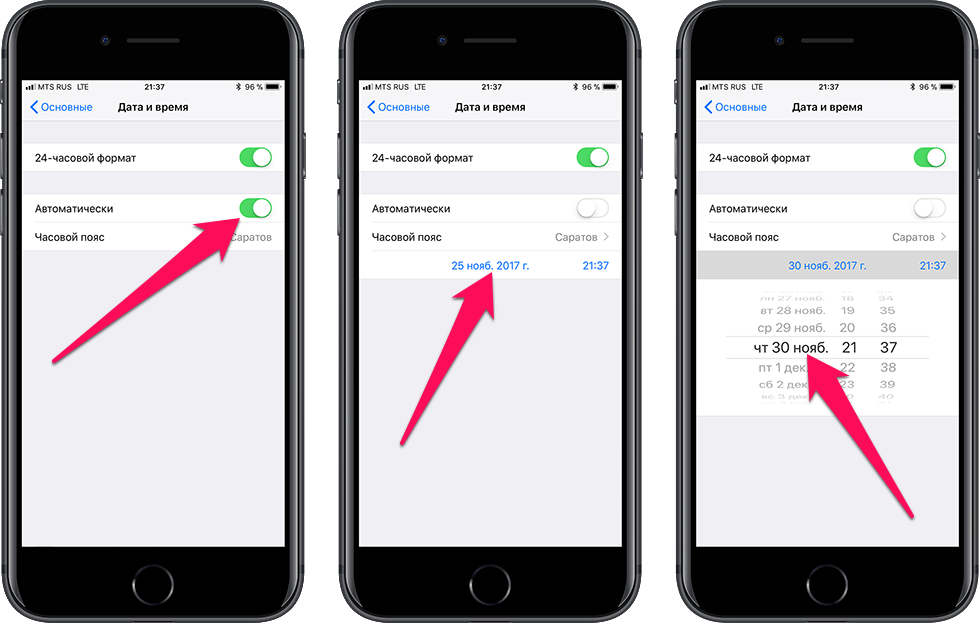 Приложения будут долго запускаться, камера не будет открываться с экрана блокировки, анимация будет тормозить при переключении приложений и возвращении на домашний экран. Проблем может быть много.
Приложения будут долго запускаться, камера не будет открываться с экрана блокировки, анимация будет тормозить при переключении приложений и возвращении на домашний экран. Проблем может быть много.
Самый быстрый способ решить проблем – выключить свой iPhone, подождать около минуты и снова его включить. Это очистит ненужный кэш приложений, исправит временные ошибки и вернёт производительность устройства в норму.
Мы советуем перезагружать iPhone хотя бы каждые несколько дней, чтобы он работал как надо.
Также читайте: Как выключить или перезагрузить iPhone 13 и iPhone 13 Pro
2. Включайте режим энергосбережения по необходимости
Режим энергосбережения создан для того, чтобы продлевать работу устройства, ограничивая некоторые его функции. Из-за него некоторые процессы могут работать медленнее. Если на вашем iPhone достаточно высокий уровень заряда батареи, не включайте режим энергосбережения, чтобы смартфон не начинал работать медленнее. Управлять режимом можно через настройки аккумулятора или пункт управления.
Управлять режимом можно через настройки аккумулятора или пункт управления.
3. Заблокируйте iPhone и дайте ему остыть
В жаркие солнечные дни яркость экрана iPhone автоматически переключается на максимальный уровень. Жара ещё и нагревает устройство. Если ещё и открыть какое-нибудь затратное приложение, вроде приложения «Карты», всё станет ещё хуже. Когда iPhone перегревается, он начинает работать медленнее. В таком случае заблокируйте смартфон и дайте ему остыть. Вообще отлично будет отключить Айфон хотя бы на 5 минут.
4. Закройте ненужные приложения
Мы не рекомендуем часто принудительно закрывать приложения, поскольку это негативно влияет на расход заряда батареи. Однако, если у вас на фоне открыты ненужные приложения, расходующие ресурсы, их можно закрыть. К примеру, если недавно вы заказывали такси через приложение, но в ближайшее время такси вам не понадобится, это приложение лучше закрыть.
5. Обновите систему iPhone
Иногда iPhone может тормозить из-за какой-то системной проблемы в текущей версии iOS. Обычно Apple быстро решает такие проблемы. Чтобы избавиться от них, нужно обновить операционную системы своего iPhone.
Обычно Apple быстро решает такие проблемы. Чтобы избавиться от них, нужно обновить операционную системы своего iPhone.
Зайдите в приложение «Настройки» > «Основные» > «Обновление ПО». Если там доступно системное обновление, нажмите «Загрузить и установить» или «Установить сейчас» и следуйте инструкции на экране.
6. Очистите ОЗУ своего iPhone
В системе iOS отличное управление операционной памятью устройства. Однако иногда проблемные приложения могут потреблять больше оперативной памяти, чем им нужно. Из-за этого устройство начинает работать медленнее. Особенно актуально это для старых моделей iPhone.
Шаг 1: Разблокируйте своё устройство с iOS и откройте домашний экран.
Шаг 2: Зажмите кнопку включения, пока на экране не появится интерфейс отключения.
Шаг 3: Теперь зажмите кнопку Home на несколько секунд, пока не появится домашний экран.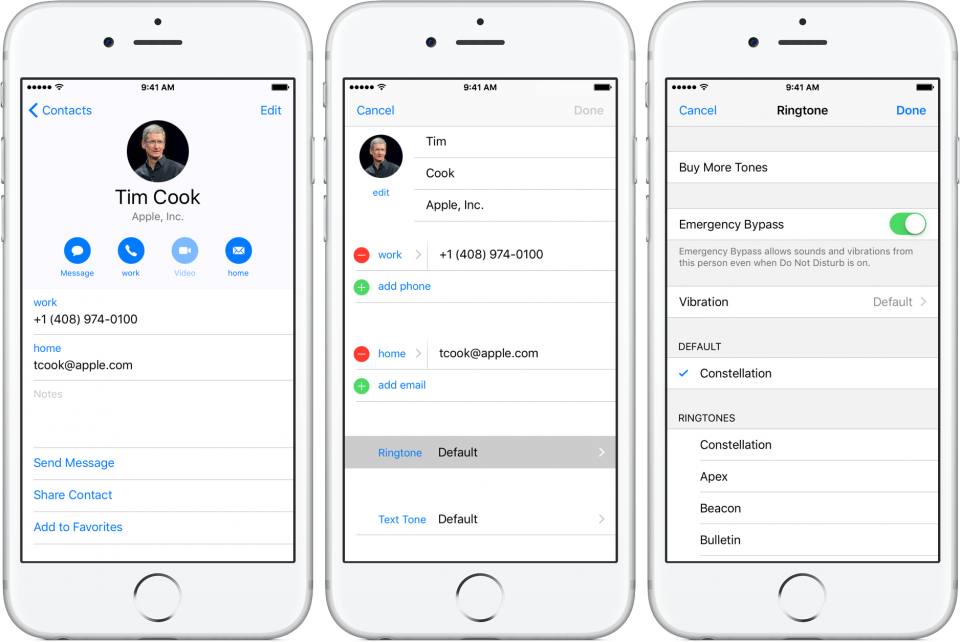
Этот процесс сбрасывает ОЗУ на старых моделях iPhone.
7. Удалите ненужные приложения
На вашем Айфоне установлены десятки приложений, которыми вы почти не пользуетесь? Они засоряют домашний экран, занимают память на устройстве, а также могут замедлять работу смартфона. Удалите ненужные приложения со своего iPhone. Если вдруг какое-то из них вам ещё когда-то понадобится, вы сможете легко и быстро скачать его заново из App Store. За платные приложения вам не придётся платить второй раз, так что смело можете удалять и их.
8. Освободите память на своём iPhone
Зайдите в «Настройки» > «Основные» > «Хранилище iPhone», чтобы узнать, сколько свободной памяти у вас осталось. Если память почти заполнена, из-за этого Айфон и мог начать тормозить. Освободите память на своём iPhone, чтобы восстановить его производительность.
9. Очистите данные сайтов Safari
Как и все остальные браузеры, Safari хранит данные сайтов, которые вы посещаете. Это кэш, файлы cookie, данные для входа и т.д. Если Айфон стал тормозить, можете попробовать очистить данные сайтов в Safari. Для этого зайдите в «Настройки» > Safari и нажмите «Очистить историю и данные».
Это кэш, файлы cookie, данные для входа и т.д. Если Айфон стал тормозить, можете попробовать очистить данные сайтов в Safari. Для этого зайдите в «Настройки» > Safari и нажмите «Очистить историю и данные».
10. Запретите ненужным приложения доступ к локации
Нет сомнений, что для работы некоторых приложений необходим доступ к вашей локации. Это приложения с такси, доставкой еду, картами, погодой и т.п. Однако многие приложения могут отлично работать и без доступа к вашей локации.
Если ваш iPhone стал работать медленно, проверьте, у каких приложений есть постоянный доступ к локации. Ненужным этот доступ лучше запретить.
1) Откройте приложение «Настройки» и выберите пункт «Конфиденциальность».
2) Здесь выберите «Службы геолокации».
3) Найдите приложение, которому не нужен доступ к вашей локации, и выберите его.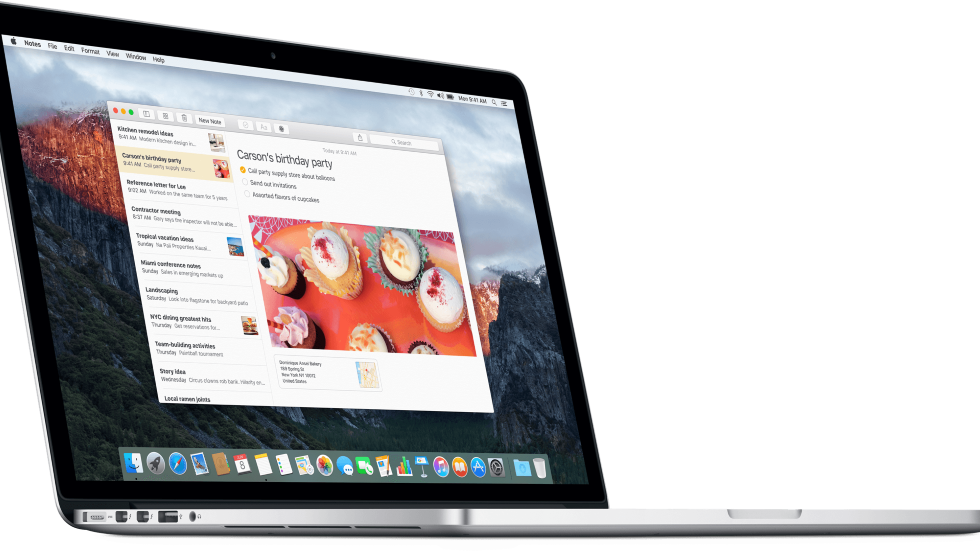
4) Здесь выберите пункт «Никогда».
Вы можете проделать этот процесс для всех приложений, которым не нужен доступ к вашей локации. Также можете выбрать вариант «При использовании приложения», чтобы приложения могли видеть вашу локацию, когда вы ими пользуетесь.
11. Отключите фоновое обновление приложений
Если ваш Айфон медленно выполняет обычные задачи, можно попробовать отключить фоновое обновление приложений, которое расходует системные ресурсы для загрузки новых данных в приложения на фоне.
1) Откройте приложение «Настройки» и выберите «Основные».
2) Здесь выберите «Обновление контента».
3) Можно нажать пункт «Обновление контента» вверху экрана и выбрать «Выкл».
4) Если вы хотите оставить обновление контента при подключении по Wi—Fi или Wi—Fi и сотовым данным, тогда нужно отключить фоновое обновление для приложений, которым оно не нужно.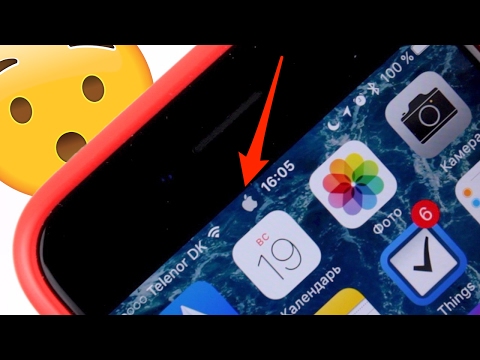
Вы можете оставить фоновое обновление включенным только для мессенджеров и социальных сетей.
К сожалению, данная функция включена по умолчанию для всех приложений, которые вы скачиваете. Это значит, что после скачивания каждого нового приложения вам придётся заходить в настройки и отключать для него обновление контента. С другой стороны, вам не придётся переживать об этом, если вы полностью отключите фоновое обновление.
12. Отключите автоматически обновления
Это ещё один способ ограничить самостоятельность своего iPhone, чтобы снизить расход системных ресурсов. Зайдите в приложение «Настройки» и выберите секцию App Store или какого-то конкретного приложения. Здесь отключите автоматическую загрузку обновлений.
13. Измените настройки приложения «Почта»
Приложение «Почта» постоянно использует системные ресурсы для загрузки новых электронных писем с серверов. Если Айфон стал работать медленно, вы можете попытаться исправить это, изменив настройки приложения «Почта». Можно загружать новые письма реже или вообще делать это вручную. Освободившиеся ресурсы ваш смартфон направит на другие задачи, в связи с чем они могут начать выполняться быстрее.
Можно загружать новые письма реже или вообще делать это вручную. Освободившиеся ресурсы ваш смартфон направит на другие задачи, в связи с чем они могут начать выполняться быстрее.
1) Откройте приложение «Настройки» и выберите секцию «Почта».
2) Теперь выберите «Учётные записи».
3) Нажмите пункт «Загрузка данных» и отключите опцию Push. В секции «Выборка» можете выбрать «Вручную». Также можно выбрать обновление вручную для других учётных записей и календаря.
14. Удалите лишние виджеты с домашнего экрана
Все виджеты в iOS регулярно обновляются для отображения наиболее актуальной информации. Звучит полезно, но при это обновление ещё и постоянно расходует оперативную память с зарядкой и снижает производительность. Хоть эффект и вряд ли будет значительным, попробуйте удалить с домашнего экрана ненужные виджеты. Возможно, после этого Айфон станет работать немного быстрее.
Возможно, после этого Айфон станет работать немного быстрее.
15. Подключитесь к другой сети Wi-Fi
Когда Айфон подключен к медленной сети Wi-Fi, сайты и приложения загружаются медленно. Приложения, которые используют фоновые обновления, могут не обновляться из-за слишком медленного интернета. Из-за этого из них могут не приходить обновления. Из-за всего этого кажется, что Айфон в целом работает медленно и тормозит. Попробуйте подключиться к более быстрой сети Wi-Fi или использовать сотовые данные.
16. Сбросьте настройки
Когда вы сбросите все настройки, то все изменённые вами опции вернутся к стандартным настройкам по умолчанию. Это не удалит ваши приложение, музыку, фото и другие данные. Сброс настроек часто помогает решить различные системные проблемы. Возможно, он сможет ускорить ваш Айфон.
1) Откройте приложение «Настройки» и выберите «Основные».
2) В самом низу экрана нажмите «Перенос или сброс iPhone».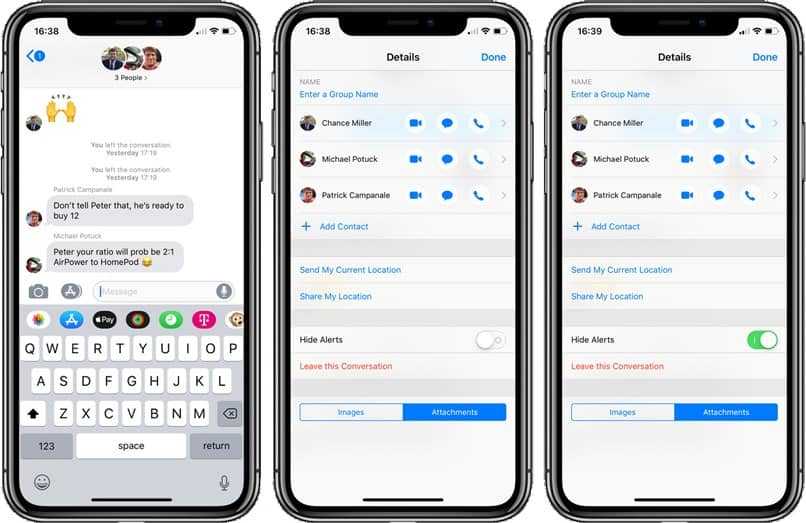
3) Выберите «Сброс».
4) Здесь нажмите «Сбросить все настройки» и следуйте инструкции на экране.
После сброса настроек смартфон должен начать работать как раньше. Вам только нужно будет потратить некоторое время на настройку опций.
17. Восстановите iPhone и настройте его заново
Перед тем, как приступать к этому способу, вам нужно знать несколько нюансов:
- Вы можете сделать сброс своего Айфона, а затем восстановить все свои данные из резервной копии.
- В некоторых ситуация восстановление с копии может вернуть проблемы, из-за которых вы и делали сброс. Лучше настроить свой Айфон с нуля как новый.
- Даже если вы выберите второй вариант, всё равно нужно заранее сохранить резервную копию своего iPhone на Mac, ПК или через iCloud.
Статьи ниже могут вам помочь:
- Как создать временную резервную копию iCloud, даже если нет свободной памяти
- Как сбросить iPhone, iPad или iPod touch до заводских настроек
18.
 Замените аккумулятор своего iPhone
Замените аккумулятор своего iPhone
Если у вас старая модель iPhone, то, скорее всего, аккумулятор смартфона сильно потерял свою начальную ёмкость. Когда ёмкость аккумулятора сильно падает, устройство перестаёт работать на полную мощность. Чтобы смартфон внезапно не отключался, уровень производительности снижается. Стабильность ставится в приоритет над скоростью.
Если в настройках аккумулятора уже отображается сообщение о том, что аккумулятор нуждается в замене, пришло время обратить на него внимание. Обратитесь к специалисту для замены аккумулятора.
Проверить ёмкость аккумулятора своего iPhone можно в «Настройки» > «Аккумулятор» > «Состояние аккумулятора».
Купите себе новый iPhone
Как и вся электроника (и многое другое в жизни), со временем iPhone замедляется. Приложения весят больше, выходят новые версии iOS, появляются новые требовательные функции и другие факторы. Если ни одно из решений выше вам не помогло, то нужно подкопить денег и купить себе модель новее.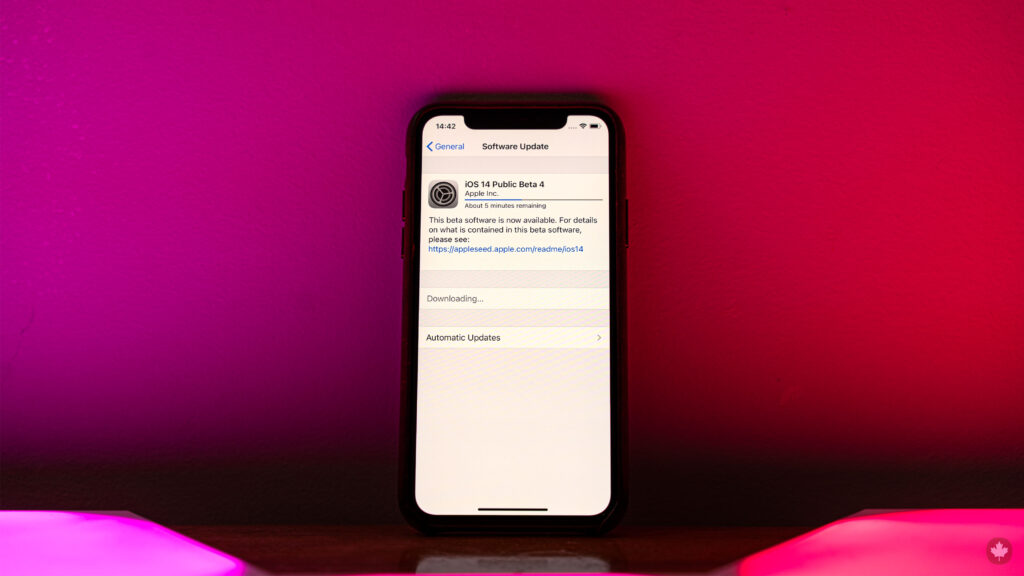
За несколько лет iPhone теряет свою начальную производительность и начинает работать медленнее. Иногда с этим ничего нельзя сделать. Приложения будут запускаться дольше и даже могут вылетать. Памяти будет не хватать. К тому же, вы упускаете новые функции и возможности более современных моделей.
Конечно, мы надеемся, что решения выше помогли вам ускорить работу своего iPhone. В ином случае, стоит серьёзно рассмотреть покупку нового смартфона.
Оцените пост
[всего: 0 рейтинг: 0]
Почему тормозит Айфон: основные причины замедления смартфонов Apple
Однажды вы можете ощутить, что ваш iPhone как будто стал медленнее работать. Это подтверждают замедленные анимации при перелистывании экранов, долгий запуск игр и приложений и общий дискомфорт от работы с устройством. В этой статье постараемся разобраться в причинах такого поведения смартфона и устранить их. Ваш iPhone, вероятно, может вернуться к своему изначальному состоянию и радовать хозяина.
♥ ПО ТЕМЕ: Сколько «живет» батарея iPhone, как считать циклы зарядки и когда пора менять аккумулятор.

Что делать, если iPhone начал тормозить?
Начните с перезагрузки
Самое простое и очевидное решение в случае выявления тормозов – просто перегрузить смартфон. Ничего сложного в этом нет, а займет все действо всего лишь несколько секунд. Процедура эта наверняка знакома любому владельцу смартфона, а способ зависит от конкретной модели (подробно).
♥ ПО ТЕМЕ: Ответы на популярные вопросы о работе батареи на iPhone.
Недавнее обновление iOS
Ваш iPhone может демонстрировать неторопливую работу, если незадолго до этого вы обновляли iOS. Свежей системе требуется определенное время для индексации файлов, очистки кэша, оптимизации своей работы и приложений. Какое-то время из-за этого iPhone будет немного подтормаживать и больше обычного нагреваться. Но это вполне нормально. И исправлять в таком случае просто нечего, надо выждать. Лучше всего проводить обновление iOS вечером – к утру система сможет спокойно завершить свою настройку, не раздражая тормозами пользователя.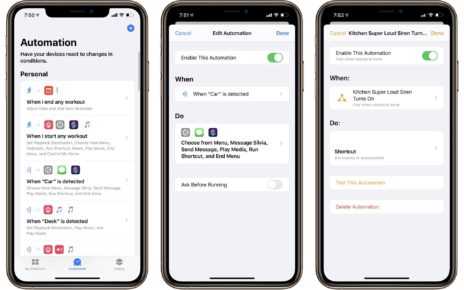
♥ ПО ТЕМЕ: Как изменить мелодию вызова (рингтон) на Айфоне.
Внутренний накопитель iPhone практически заполнен
Объем свободного места на внутреннем накопителе тоже, как оказалось, может влиять на скорость работы iPhone. Даже самый быстрый аппарат станет работать медленнее, если в нем останутся считанные свободные мегабайты места. Приложениям просто не будет хватать места для размещения и кеширования своих данных. Но эту проблему как раз несложно решить. Для начала включите в iOS функцию выгрузки неиспользуемых приложений. Затем вручную удалите ненужный контент, фотографии или видео можно выгрузить на свой компьютер или перенести в облако. А начиная с iOS 11 можно заняться организацией свободного места прямо на своем устройства, благодаря меню настроек Основные → Хранилище iPhone.
♥ ПО ТЕМЕ: Как создать открытый календарь на iPhone или Mac (полезно для бизнеса).

Включен Режим энергосбережения
Режим энергосбережения значительно повышает автономность iPhone, однако при этом до 50% снижает производительность устройства. Данная возможность обеспечивается путем изменения показателей работы процессора, а также деактивации определенных функций, таких как обновление приложений, автоматическая загрузка, проверка почты и пр.
Об активированном Режиме энергосбережения свидетельствует значок емкости аккумулятора желтого цвета.
О том, как включать и выключать Режим энергосбережения мы рассказывали в этом материале.
♥ ПО ТЕМЕ: Как получить ссылку на фото или видео из iPhone (iPad) и поделиться ей, не устанавливая никаких приложений.
Произошло обновление iOS, а не чистая установка системы
Если систему не ставить заново, а постоянно обновлять, то за долгое время такой эксплуатации в ней накопится многочисленный мусор. Ошибки предыдущих версий тоже могут остаться. Наивно думать, что за годы использования в таком режиме смартфон сможет сохранить изначальное быстродействие.
Ошибки предыдущих версий тоже могут остаться. Наивно думать, что за годы использования в таком режиме смартфон сможет сохранить изначальное быстродействие.
Постоянно устанавливать новые обновления iOS поверх старых, быть может и не стоит, лучше чередовать чистую установку с обновлением. Иногда стоит прибегать к помощи iTunes или Finder и ставить систему без восстановления из резервной копии. А ее саму лучше сохранить отдельно, например, в iCloud.
♥ ПО ТЕМЕ: iPhone выключается на морозе: почему так происходит?
Включены визуальные эффекты
Каждая новая версия iOS предлагает все новые и новые визуальные эффекты. Но не всегда «железо» устаревшего уже смартфона способно вытянуть всю эту графику. Это свежие флагманы с легкостью прорисовывают все красивости, а вот двух-трехгодичные устройства могут из-за этого медленнее работать.
Для решения этой проблемы попробуйте отключить все визуальные эффекты, все эти анимации и прозрачности.
Во-первых, отключите анимированные или динамические обои, если они используются и установите статические. Для этого перейдите по пути: Настройки → Основные → Выбрать новые обои → Статика.
Затем, по пути Настройки → Универсальный доступ → Движение установите переключатель «Уменьшение движения» в положение Включено.
Далее в меню «Универсальный доступ» отыщите раздел «Дисплей и размер текста» и активируйте опцию «Понижение прозрачности».
♥ ПО ТЕМЕ: Как сделать ссылку на определенный текст, размещенный на странице сайта в Chrome: 2 способа.
Активировано обновление контента
С одной стороны, очень удобно обновлять контент в фоновом режиме. Но только эта задача постоянно нагружает процессор, даже когда экран заблокирован. Если отказаться от такой функции, то это поможет повысить производительность iPhone.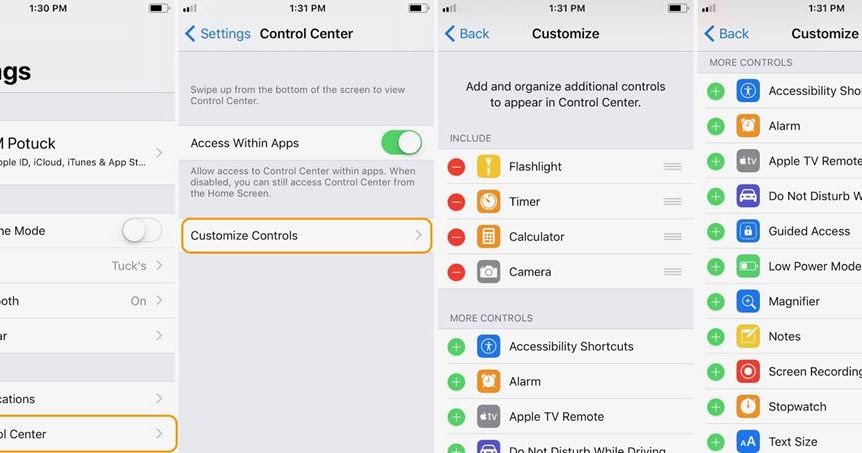 Решить проблему просто, перейдите в меню Настройки → Основные → Обновление контента и деактивируйте там тумблеры всех некритичных для вас приложений или отключите эту функцию вовсе (при этом контент будет обновляться при запуске приложения вручную).
Решить проблему просто, перейдите в меню Настройки → Основные → Обновление контента и деактивируйте там тумблеры всех некритичных для вас приложений или отключите эту функцию вовсе (при этом контент будет обновляться при запуске приложения вручную).
♥ ПО ТЕМЕ: Список распознанных песен во встроенном Shazam на iPhone: как посмотреть.
Вы работаете с последней версией iOS на минимально допустимом варианте iPhone
Тот факт, что даже новые версии iOS могут запускаться на старых устройствах, не может не радовать владельцев iPhone. Ведь даже пятилетние гаджеты получают обновления системы, что на рынке смартфонов большая редкость. Разработчики iOS тщательно оптимизируют систему, чтобы она работала быстро. Достаточно ли этого? Увы, не всегда. Именно поэтому, если ваш смартфон поддерживает новую версию iOS, но является минимальным для нее требованием, то лучше остаться на старой проверенной системе.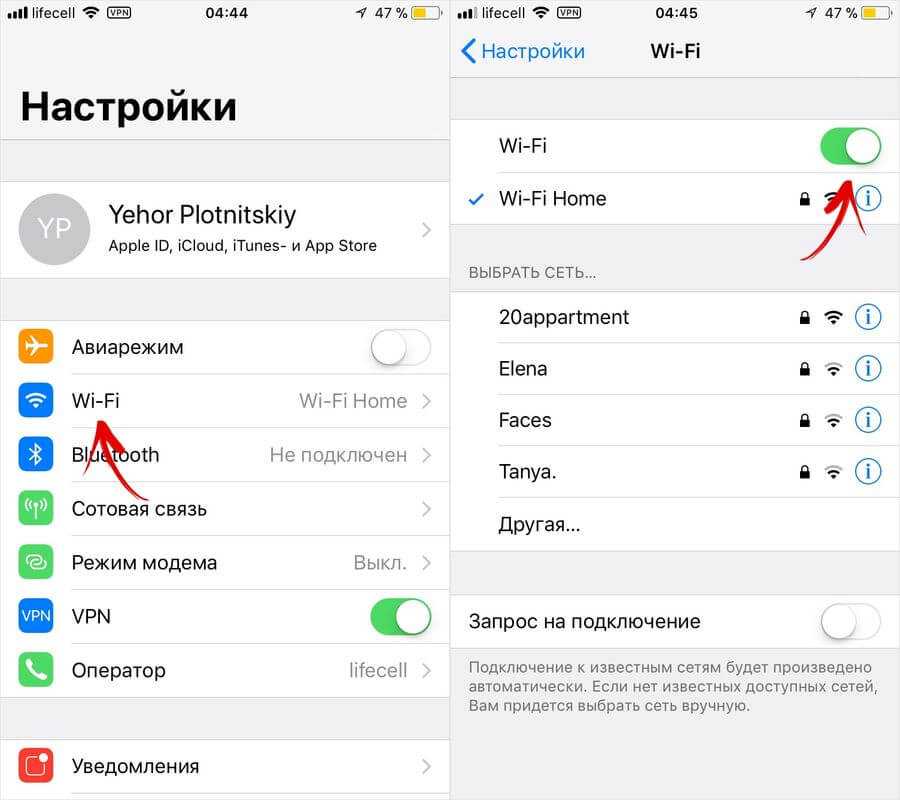 Например, iOS 15 запустится даже на iPhone 6s. Но будет ли она быстра на этом устаревшем уже устройстве?
Например, iOS 15 запустится даже на iPhone 6s. Но будет ли она быстра на этом устаревшем уже устройстве?
♥ ПО ТЕМЕ: «Экономия данных», или как на iPhone включить экономию мобильного трафика.
Износ аккумулятора
В процессе постоянной зарядки-разрядки батарея любого мобильного устройства со временем изнашивается, емкость падает. В связи с этим может снижаться и производительность iPhone. Смартфон начинает медленнее работать, не так быстро запускаются приложения, прокрутка экранов происходит рывками. Дело в том, что при низком заряде система пытается продлить работу устройства и снизить нагрузку, для этого автоматически снижается частота процессора.
Проверить состояние батареи на своем iPhone можно с помощью меню Настройки → Аккумулятор → Состояние аккумулятора.
Тут важна процентная оценка емкости аккумулятора и поддержка им пиковой производительности. Если вы увидите падение емкости батареи ниже 80%, а система при этом будет еще и уведомлять об активации функции управления производительностью, то пользователю впору задуматься о замене аккумулятора.
Это может помочь в случае проблем с производительностью, да и точно повысит автономность.
Смотрите также:
- Быстро садится батарея Apple Watch: Что делать?
- Проценты батареи (заряда) на iPhone: как включить.
- Как проверить, новый ли iPhone (активирован или нет) вы купили?
Пожалуйста, оцените статью
Средняя оценка / 5. Количество оценок:
Оценок пока нет. Поставьте оценку первым.
Завис Айфон — что делать, если глючит и тормозит iPhone
05.05.2022
Читать 7 минут
Содержание
- Что делать, если сенсорный дисплей смартфона стал зависать
- Как работает YouDo?
Продукция Apple является одной из самых надежных и качественных в мире, но иногда ее владельцы могу столкнуться с тем, что «Айфон» завис. То, что сенсор лагает, может быть вызвано низким уровнем заряда батареи или программным сбоем.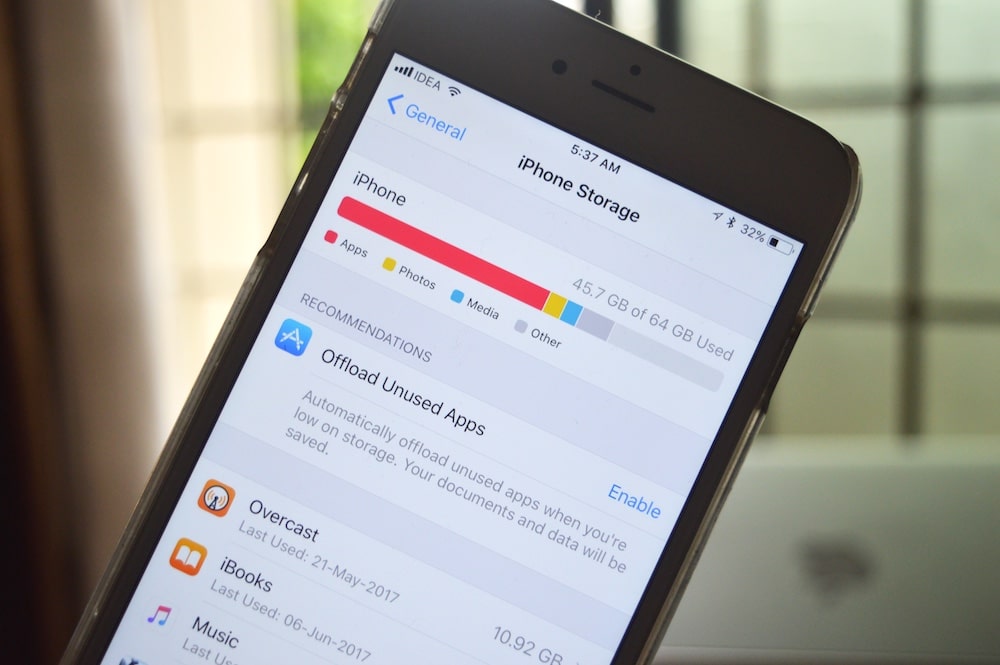 Вернуть к жизни сенсорный дисплей может помочь обычная перезагрузка. Но чтобы избежать в будущем подобных проблем с iPhone, необходимо разобраться в причинах зависания смартфона.
Вернуть к жизни сенсорный дисплей может помочь обычная перезагрузка. Но чтобы избежать в будущем подобных проблем с iPhone, необходимо разобраться в причинах зависания смартфона.
Если у вас часто зависает iPhone, то первая причина, на которую стоит обратить внимание, — большое количество используемых приложений. Особенно, если некоторые из них постоянно работают в фоновом режиме.
При одновременном запуске программ, требующих много места на iOS (например, геолокация, Facebook и различные игры) может произойти следующее:
- Сенсорный дисплей будет медленно срабатывать при нажатиях.
- «Айфон» будет отключаться из-за большого расхода заряда батареи.
- Смартфон может начать глючить после обновления программ через интернет.
Последнее наиболее вероятно, если активна функция «Автообновление». А из-за медленного срабатывания при нажатиях на дисплей вы не сможете ответить на входящий вызов, набрать номер, отправить сообщение или вообще разблокировать экран.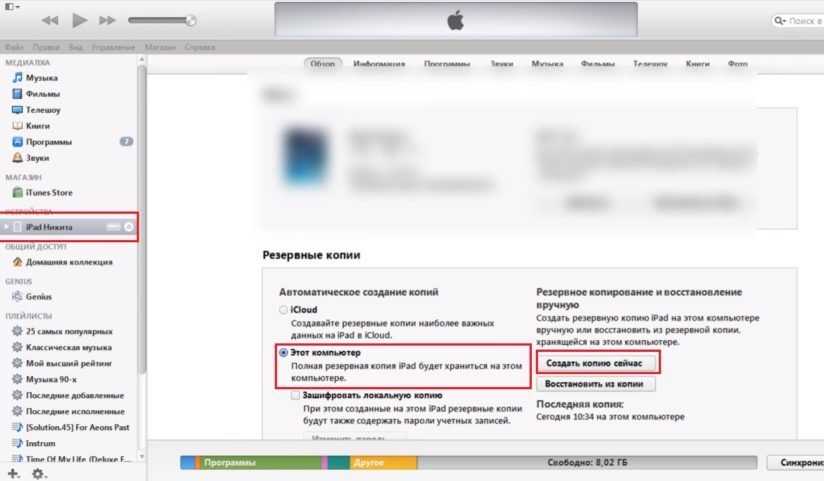
Другие исполнители на Юду
-
Антон
Рейтинг: 5
-
Евгений
Рейтинг: 5
-
Олег
Рейтинг: 5
-
Борис
Рейтинг: 5
-
Вадим
Рейтинг: 5
Найти мастера
Что делать, если сенсорный дисплей смартфона стал зависать
Если телефон начал «глючить» или завис впервые, сначала попробуйте дождаться отклика соответствующего приложения.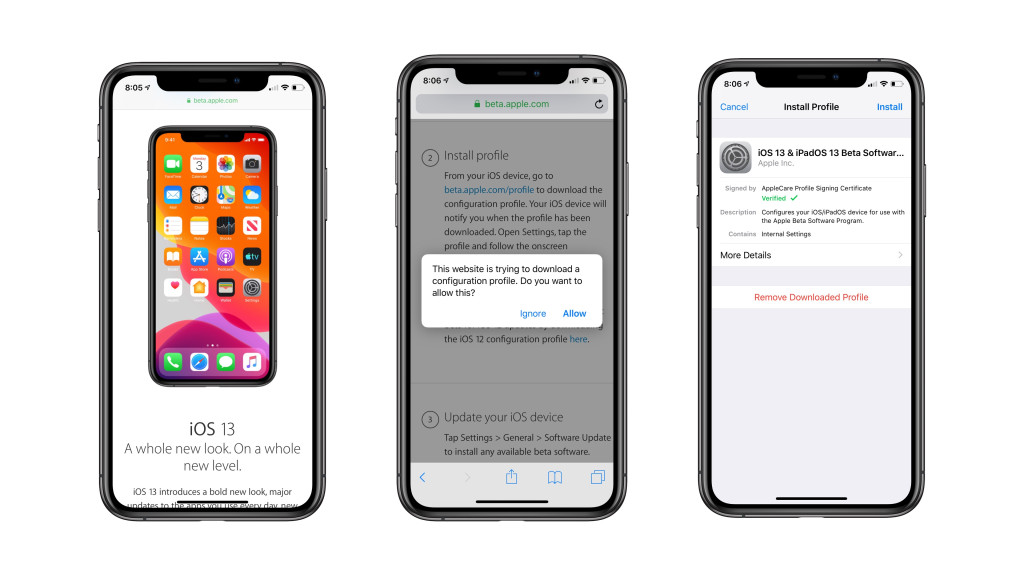 Процессор сам закроет не отвечающие приложения и вернется к нормальному режиму работы. Если реакции нет, попробуйте перезагрузить устройство. Для этого необходимо выполнить следующие действия:
Процессор сам закроет не отвечающие приложения и вернется к нормальному режиму работы. Если реакции нет, попробуйте перезагрузить устройство. Для этого необходимо выполнить следующие действия:
-
одновременно нажмите кнопку «Home» и кнопку «Power»; -
удерживайте их не менее 5 секунд.
После этого экран погаснет, а потом телефон включится автоматически. Если этого не произошло, то нажмите на кнопку блокировки, и «Айфон» заработает.
Еще один способ выполнить блокировку/разблокировку экрана на iPhone или попросту включить устройство, если кнопка выключения не реагирует на команды, – поставить смартфон на зарядку. Возможно, телефон начнет реагировать на кнопку включения после достижения заряда батареи в сто процентов, так как подвисал из-за большого количества запущенных приложений, требующих большого количества энергии.
Если сенсор лагает, но при этом все же экран медленно срабатывает и хоть как-то реагирует, то можно обойтись без экстренного способа перезагрузки. Для этого попробуйте просто выключить «Айфон» в обычном режиме:
Для этого попробуйте просто выключить «Айфон» в обычном режиме:
-
нажмите кнопку Power, -
дождитесь, пока на экране телефона появится надпись «Slide To Power Off», -
проведите ползунок в нужное положение.
Далее включите устройство, нажав на кнопку блокировки. Если «Айфон» зависал и тормозил из-за большого количества открытых программ, то способы перезагрузки и выключения помогут ему восстановить работоспособность.
Если телефон завис или тормозит после обновления, то выполните сброс настроек, но прежде сохраните все имеющиеся на устройстве данные. Есть два способа починить смартфон, если он стал глючить:
-
«Сброс всех настроек» — щадящий метод, так как сохраняет все пользовательские данные.
Чтобы выполнить сброс, необходимо зайти в «Настройки», далее нажать кнопку «Основные» и далее — кнопку «Сброс».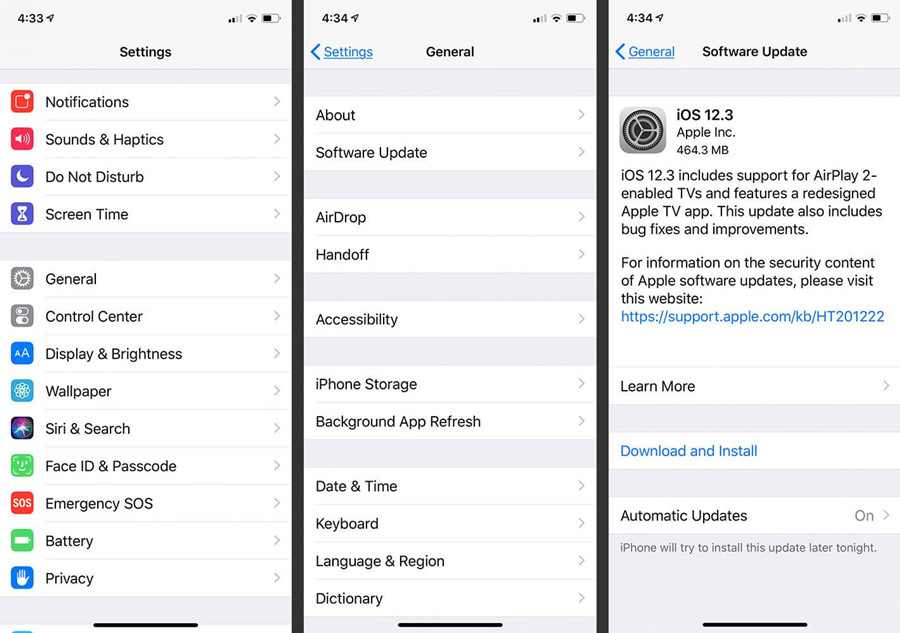
-
«Стереть контент и настройки» — радикальный метод, который стирает все данные с устройства.
Выполнить активацию данной функции можно также в разделе «Настройки» («Основные» — «Сброс») нажатием кнопки «Стереть iPhone».
Если сбои «Айфона» были связаны с обновлением, то после сброса настроек вы снова сможете нормально набирать номер, отвечать на входящие вызовы и сообщения. Если смартфон регулярно тормозит и виснет, либо экран гаснет сам по себе, то, скорее всего, требуется обновление прошивки. Данную проблему помогут решить только профессионалы.
Бывают ситуации, когда необходимо выключить или перезагрузить смартфон, не используя кнопки выключения (особенно актуально, если они вообще не работают). Для этого необходимо «вытащить» на рабочий стол функцию «Assistive Touch».
Сделать это можно так:
- Зайдите в пункт меню «Настройки».
- Выберите «Универсальный доступ».

- Активируйте «Assistive Touch» путем перемещения ползунка в положение «Вкл».
Данная функция на «Айфоне» дает возможность заблокировать экран, отключить и отрегулировать звук, вернуться на домашнюю страницу, избегая нажатия кнопки Home, а главное, позволяет выключить устройство, если не работает кнопка выключения.
Если после все выполненных манипуляций телефон продолжает тормозить, периодически подвисает, не реагирует на блокировку и разблокировку, обращайтесь за профессиональной помощью. Специалисты выполнят диагностику устройства, определят причину, по которой смартфон не звонит и не откликается на кнопку выключения. После определения неисправности будет произведено обновление прошивки либо замена шлейфов на клавише блокировки.
Как работает YouDo?
Опишите
свою задачу и условия. Это бесплатно и займёт 3–4 минуты
Получите отклики
с ценами от исполнителей.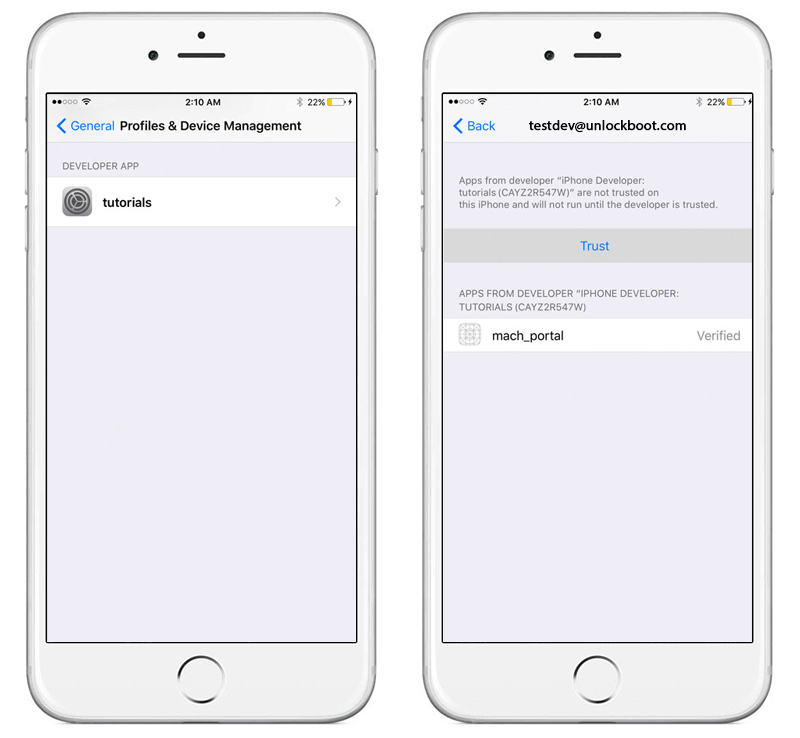 Обычно они приходят в течение 30 минут
Обычно они приходят в течение 30 минут
Выберите
подходящего исполнителя и обсудите сроки выполнения
Зависание смартфона — проблема неприятная, вызывающая много хлопот, особенно в те моменты, когда устройство срочно нужно для отправки сообщения или принятия входящего звонка. В большинстве случаев избавиться от глюка можно, удалив лишние приложения, перезагрузив iPhone или очистив память от лишних приложений.
Порядок действий
Перезагрузите «Айфон».
Зарядите устройство.
Выполните сброс настроек.
Удалите неиспользуемые программы.
или создать задание на Юду
Задание Евгения «Ремонт iPhone»
799 ₽
Очень рекомендую! Быстро приехал быстро и проффесионально все сделал! Пока чинил мой айфон, коллега мой увидел и попросил тоже сделать ему ремонт. По цене все по честному!
Исполнитель задания:
Игорь
5,02157 отзывов
Создать такое же задание
Оставьте свою реакцию, если было полезно
8
Скачайте приложение и пользуйтесь YouDo где угодно
Наведите камеру телефона на QR-код, чтобы скачать приложение
Вы здесь:
- org/BreadcrumbList»>
-
Главная -
Ремонт техники Apple
-
Статьи
-
iPhone
- iPad
- Другая техника
Тормозит iPhone 6 Plus, 6
Главная > iPhone > Тормозит Айфон
Если ваш iPhone 6 Plus начинает тормозить, то вам следует обратиться в наши сервисные центры за квалифицированной помощью. У нас вы найдете радушный прием, бесплатный wi-fi и вкусный чай. Все сервисные точки находятся в 5 минутах ходьбы от станций метро.
У нас вы найдете радушный прием, бесплатный wi-fi и вкусный чай. Все сервисные точки находятся в 5 минутах ходьбы от станций метро.
Наши преимущества:
- 5 лет чиним Apple — тысячи довольных клиентов
- Ремонт при Вас — 72% ремонтов мы успеваем сделать за 35 минут
- Бесплатная диагностика
- Оригинальные запчасти
- Гарантия на все работы
Заказать ремонт
Мы говорим только честные цены, никаких повышений и изменений.
Все запчасти оригинальные!
Важно! В цену ремонта уже включена и стоимость запчастей и стоимость работы.
iPhone 11 Pro Max
iPhone 11 Pro
iPhone 11
iPhone XR
iPhone XS Max
iPhone XS
iPhone X
iPhone 8
iPhone 8 Plus
iPhone 7 Plus
iPhone 7
iPhone 6
Почему тормозит iPhone
Как происходит ремонт:
- 1Бесплатно диагностируем привезен-
ное Вами или нашим курьером устройство.
- 2Производим ремонт, а также даём гарантию на новые установленные детали. В среднем ремонт длится 20-30 минут.
- 3Получаете работающее устройство сами или вызываете нашего курьера.
Первая причина, по которой может тормозить iPhone 6 Plus — это сбой программного обеспечения устройства. Несмотря на то, что iOS славится своей качественной оптимизацией, даже эта операционная система может ломаться, часто под воздействием внешних факторов (вредоносные программы, неудачная прошивка, конфликтующие файлы и т.д.).
Устройство может начать тормозить из-за обилия фоновых задач. Многозадачность является большим преимуществом iOS, но если вы открываете одновременного много приложений, то телефон начинает тратить больше ресурсов на их обслуживание и все процессы становятся медленнее, особенно тормозит сенсор.
Айфон 6 тормозит и греется
Если телефон тормозит после падения, то возможно повредилась материнская плата, которая отвечает за множество функций Айфон 6 Плюс.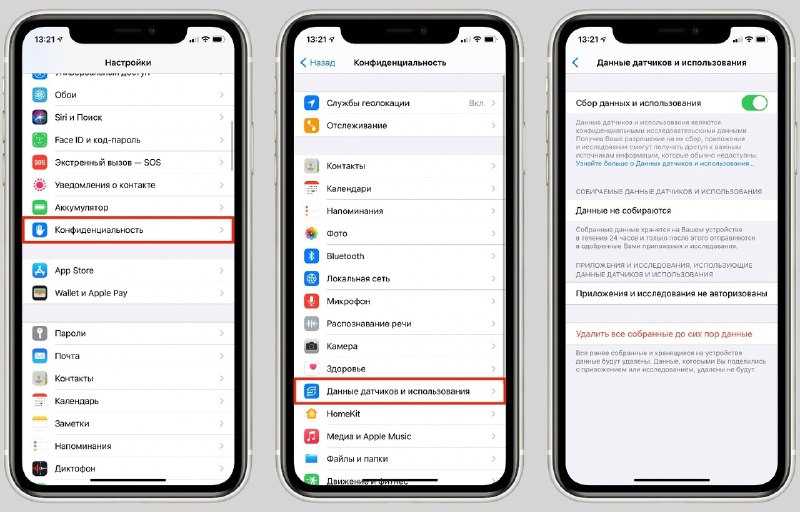 Если эту проблему не устранить вовремя, то телефон может в целом выйти из строя. Также при падении или ином механическом воздействии мог выйти из строя процессор, отвечающий за работы приложений.
Если эту проблему не устранить вовремя, то телефон может в целом выйти из строя. Также при падении или ином механическом воздействии мог выйти из строя процессор, отвечающий за работы приложений.
Возможно, ваш телефон расходует слишком много оперативной памяти. Это может случиться из-за зависшего в памяти приложения, неисправной печатной платы или сбоя в работе операционной системы. Как правило, iPhone 6 Plus греется, если на оперативную память приходится большая нагрузка.
Если у вас тормозят приложения, то возможно они просто конфликтуют с другими программами или не поддерживаются вашей моделью телефона.
Что делать, если тормозит iPhone
Первое возможное решение проблемы — это ребут телефона от Apple. Это можно сделать, если одновременно зажать кнопки громкости и кнопку Home на вашем устройстве. После этого телефон перезагрузится и обновится.
Если первый способ не помог, то можно попробовать перепрошить устройство, используя iTunes. Тогда вы сможете вернуть телефон к более ранней версии iOS и избавиться от некоторых глюков.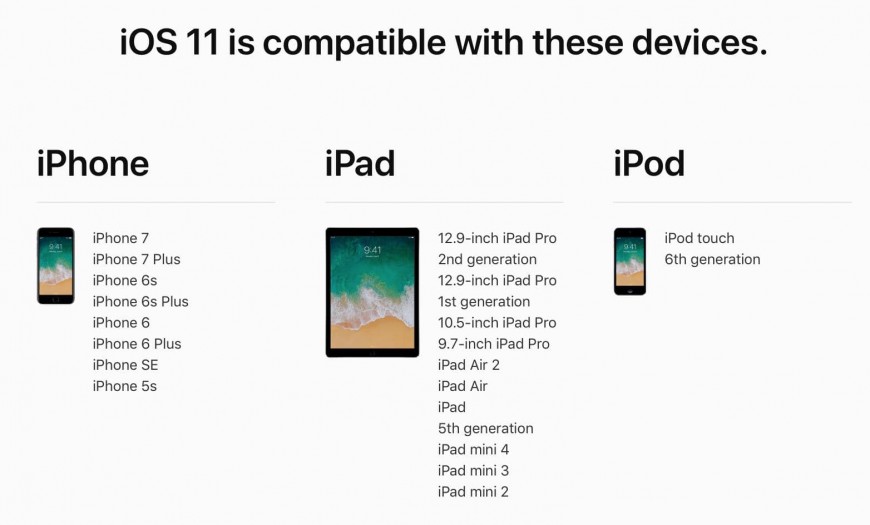
Тормозит Айфон 6 Плюс — глюк iOS
Если после обновления тормоза не прекращаются, попробуйте сделать полный сброс настроек и вернуть телефон к первозданному состоянию. Но помните, что это радикальный метод, который уничтожит все данные на телефоне.
В случае, если Айфон 6 Плюс начал глючит из-за аппаратного сбоя, то стоит обратиться к профессионалам за помощью. Если причина глюков заключается в сломанном шлейфе или вышедшей из строя печатной плате, то стоит принести аппарат на диагностику в наш сервисный центр. Здесь специалисты центра определят причину поломки и поставят точный диагноз.
Мы обслуживаем сотрудников этих компаний
Популярные услуги для iPhone
Починим Айфон, если он тупит, за 35 минут!
Специалисты нашего сервисного центра быстро и качественно проведут диагностику и ремонт вашего телефона от Эпл. Все сервисные центры оборудованы точками доступа Wi-Fi, а сотрудники всегда рады предложить ароматное кофе или чай. Добраться до сервиса проще простого — все они расположены в одной минуте ходьбы от метро.
Последние новости:
- 10 поколение iOS поможет донорскими органами
Постепенно «подогревая» интерес к грядущему релизу 10-го поколения iOS в Apple решили рассказать об одной из вспомогательных функций новой «операционки». Она является частью приложения Health и позволяет…
- В погоне за количеством, или Почему у Apple страдает ОС
У многих мировых аналитиков и экспертов возникают вопросы, касательно происходящего в компании Apple за последние несколько лет. С одной стороны, наблюдается быстрое расширение модельного ряда. Стоит…
- Когда ожидать появления iPhone 7?
В компании Apple уверены,…
Задайте любой вопрос по ремонту. Скоро Вам ответит наш специалист.
Поделиться:
(499) 130-13-53
Обратный звонок
© Сервисный центр myiPhones
2007-2017
Мы в
5 программ, из-за которых тормозит телефон
Почему тормозит айфон?
«Яблочные» устройства — одни из самых чувствительных к установке ненужного системе софта. Особенно это актуально для старых устройств — каждая новая программа для iPhone 6, iPhone 7 и 8 может стать причиной серьёзных проблем с быстродействием. Однако самая важная проблема таких устройств — пакеты обновлений, выпускаемых Apple. С одной стороны, новый софт от производителя исправляет старые проблемы и добавляет улучшения, с другой — ещё сильнее нагружает систему и забирает память устройства. Универсального совета на такой случай не существует, но опытные пользователи iPhone отмечают, что отключение обновлений помогает сохранить быстродействие устройства на много лет. Отключение автообновления программ работает и на Android. Для отключения нужно зайти в Google Play Market, далее в «Настройки», затем в «Автообновление приложений» и выбрать пункт «Никогда». Теперь приложения будут обновляться только вручную.
Особенно это актуально для старых устройств — каждая новая программа для iPhone 6, iPhone 7 и 8 может стать причиной серьёзных проблем с быстродействием. Однако самая важная проблема таких устройств — пакеты обновлений, выпускаемых Apple. С одной стороны, новый софт от производителя исправляет старые проблемы и добавляет улучшения, с другой — ещё сильнее нагружает систему и забирает память устройства. Универсального совета на такой случай не существует, но опытные пользователи iPhone отмечают, что отключение обновлений помогает сохранить быстродействие устройства на много лет. Отключение автообновления программ работает и на Android. Для отключения нужно зайти в Google Play Market, далее в «Настройки», затем в «Автообновление приложений» и выбрать пункт «Никогда». Теперь приложения будут обновляться только вручную.
Почему тормозит андроид и как это исправить
Фото © Shutterstock
Каждый флагман под управлением этой операционной системы рано или поздно начинает работать заметно хуже, чем после покупки. Три самые частые причины такого явления — дублирование функциональных приложений, попытка установить стороннюю «прошивку», программы из сомнительных источников. Для поиска дублированных приложений необязательно устанавливать специальную программу, но, если трудно понять, какие именно приложения выполняют одну и ту же функцию, можно установить CCleaner или Total Commander для Android. Попытка установить незаводское программное обеспечение «лечится» просто — достаточно сохранить резервную копию смартфона и сбросить устройство до заводских параметров. С программами из сомнительных источников всё сложнее — в ряде случаев в PlayMarket попадают программы с вирусным или шпионским ПО, которые обманывают внутренние алгоритмы Google при проверке. Попав на устройство, такие программы начинают майнить криптовалюту, растрачивая ресурс аккумулятора и трафик сотовой сети. Простейший способ понять, есть ли на вашем устройстве такие программы, — посмотреть на все установленные программы и удалить лишнее.
Три самые частые причины такого явления — дублирование функциональных приложений, попытка установить стороннюю «прошивку», программы из сомнительных источников. Для поиска дублированных приложений необязательно устанавливать специальную программу, но, если трудно понять, какие именно приложения выполняют одну и ту же функцию, можно установить CCleaner или Total Commander для Android. Попытка установить незаводское программное обеспечение «лечится» просто — достаточно сохранить резервную копию смартфона и сбросить устройство до заводских параметров. С программами из сомнительных источников всё сложнее — в ряде случаев в PlayMarket попадают программы с вирусным или шпионским ПО, которые обманывают внутренние алгоритмы Google при проверке. Попав на устройство, такие программы начинают майнить криптовалюту, растрачивая ресурс аккумулятора и трафик сотовой сети. Простейший способ понять, есть ли на вашем устройстве такие программы, — посмотреть на все установленные программы и удалить лишнее.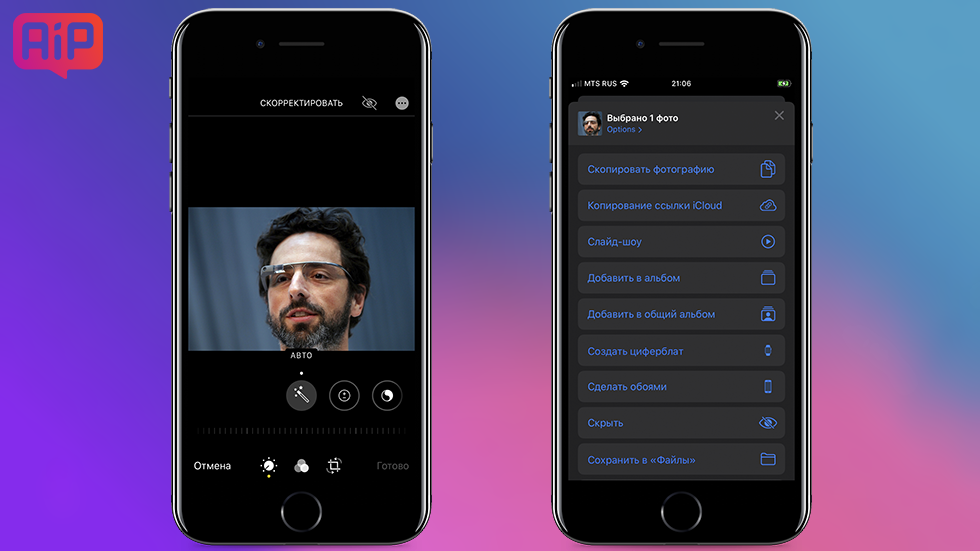
После этого WhatAapp нужно удалить: 10 секретных функций Telegram, о которых не знает никто
Удаляем виджеты, как сообщения в «Вотсапе»
Фото © Shutterstock
Встроенные виджеты — самая большая проблема смартфонов нового поколения. В iPhone они пока не выглядят раздражающими, а в Android могут стать причиной преждевременной смерти смартфона. Главные «пожиратели ресурсов» на Android — виджеты погоды, курса валют, непрочитанных сообщений и центр уведомлений, выведенный на главный экран. Также серьёзно замедляют устройство виджет сообщений, солнечный/лунный цикл, виджет счётчика данных (объём трафика в мобильной сети), новости, календарь. Каждый из них нагружает систему по-своему, а параллельное использование сразу нескольких снизит быстродействие почти на 50%.
Как удалить встроенные программы
Встроенные приложения, например «Google Музыка», почти не используются в реальной жизни, однако при их удалении появится такое сообщение. Его нужно проигнорировать — встроенные приложения никак не влияют на работу других программ и лишь освобождают память.
Фото © Ferra.ru
Антивирус для Android и iPhone
Часто причина сбоев смартфона может крыться в установленном антивирусе. У большинства телефонов нет встроенного антивирусного ПО — его приходится устанавливать, если есть подозрение, что в смартфон просочился вредоносный файл. Однако если проверка результатов не дала, эта программа всё равно продолжает работать — антивирус сканирует файлы по несколько раз в день, а также в большинстве случаев фильтрует исходящий и входящий трафик. Чтобы проверить работоспособность телефона после удаления антивируса, устройство придётся перезагрузить. В 90% случаев удаление антивируса ускоряет работу смартфона.
Как читать сообщения и оставаться невидимым: 8 секретных функций WhatsApp, о которых никто не знает
Как правильно обновить Android и iPhone, чтобы смартфон не тормозил?
После выхода очередного обновления для устройства нет смысла устанавливать его сразу. Так как ещё какое-то время для пользователей в программе остаются пробелы, восполнять которые разработчики пытаются сразу после начала обновления.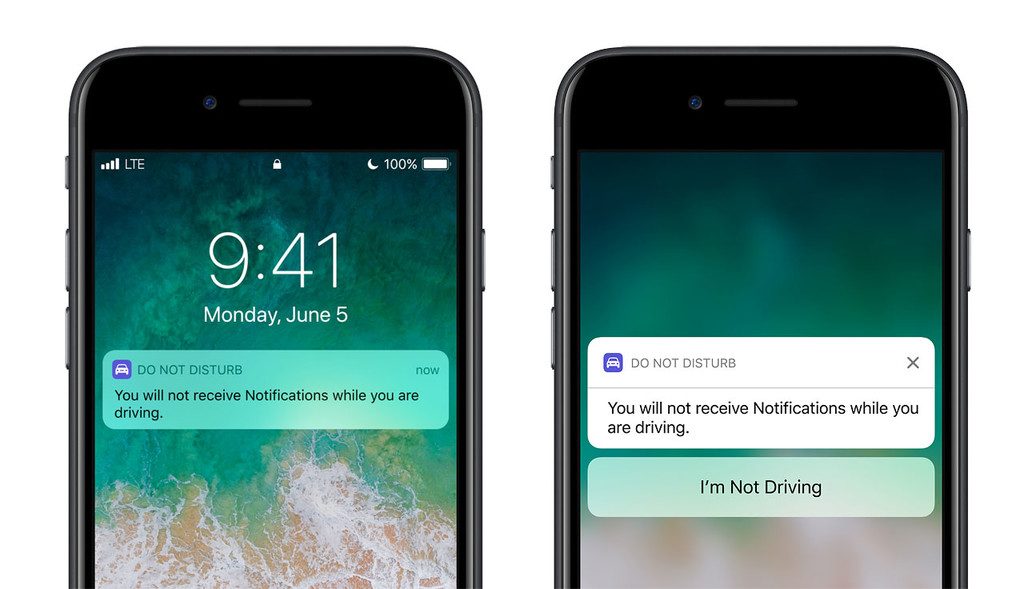 Обычно обновлённая версия ПО дорабатывается в течение двух-трёх недель после релиза, однако в случае с Android это может занимать до трёх месяцев. Если острой необходимости в обновлении нет, то лучше подождать некоторое время и дать разработчикам оценить результаты тестирования новой версии. Прецедент с замедлением операционной системы уже был — после выхода одного из пакетов обновлений iOS 14 Beta миллионы iPhone стали работать с задержкой. Пользователи два месяца страдали от «слайд-шоу» на экране, и проблемную строку кода удалось переписать только со следующим релизом.
Обычно обновлённая версия ПО дорабатывается в течение двух-трёх недель после релиза, однако в случае с Android это может занимать до трёх месяцев. Если острой необходимости в обновлении нет, то лучше подождать некоторое время и дать разработчикам оценить результаты тестирования новой версии. Прецедент с замедлением операционной системы уже был — после выхода одного из пакетов обновлений iOS 14 Beta миллионы iPhone стали работать с задержкой. Пользователи два месяца страдали от «слайд-шоу» на экране, и проблемную строку кода удалось переписать только со следующим релизом.
У меня тормозит телефон. В этом виноват Google?
Фото © Shutterstock
Есть негласное золотое правило, которым можно пользоваться при удалении программ, — если не помнишь, когда последний раз пользовался, значит, удалять нужно точно. Если открыть «Настройки» и посмотреть потребление ресурсов каждым приложением в разделе «Аккумулятор – Использование батареи», то можно узнать, какое приложение является наиболее прожорливым, кроме того, можно обратить внимание на объём памяти, которую потребляет каждое приложение, в разделе «Память».
Самыми энергоёмкими считаются такие приложения, как Snapchat, Tinder, Badoo, Instagram, Facebook, Google Maps, Whatsapp. Последний потребляет столько же энергии, как три одновременно открытых браузера.
Откажитесь немедленно: почему нужно срочно стереть WhatsApp с телефона
Сергей Андреев
Евгений Жуков
- Статьи
- Гаджеты
- Наука и Технологии
Комментариев: 1
Для комментирования авторизуйтесь!
6 способов исправить задержку клавиатуры на iPhone и iPad в iOS 14
Ваша клавиатура тормозит или застревает во время набора текста? Это, несомненно, расстраивает, но вы не одиноки, поскольку многие люди сталкивались с этой проблемой, особенно на iOS 14.2. Проблема возникает во множестве приложений, от Сообщений и Facebook до Safari и других. Хотя вы всегда можете сменить клавиатуру, полезно знать, как исправить задержку клавиатуры на iPhone и iPad. Итак, вот несколько практических решений для вас.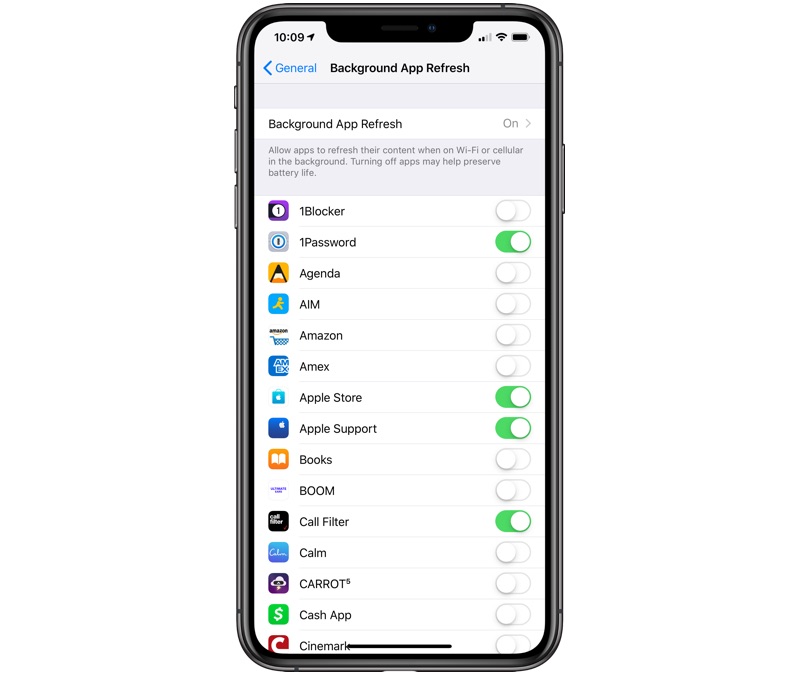
- Принудительно перезагрузите телефон
- Сбросить словарь клавиатуры
- Отключить интеллектуальный текст
- Включение / выключение Уменьшение движения
- Отключить все настройки клавиатуры
- Обновите свой iPhone до последней версии iOS
Решение 1. Принудительно перезагрузите iPhone.
Первый шаг к решению любой проблемы на вашем телефоне — это его перезагрузка. Выполнение принудительного перезапуска избавляет от любых незначительных сбоев и может решить проблему задержки клавиатуры на iOS 14.
- На iPhone 6S или более ранней версии одновременно нажмите кнопки «Домой» и «Питание», пока не увидите логотип Apple.
- На iPhone 7 и 7 Plus нажмите и удерживайте боковую кнопку и кнопку уменьшения громкости не менее 10 секунд, пока на экране не появится логотип Apple.
- На iPhone 8 или новее быстро нажмите и отпустите кнопку увеличения громкости. Затем быстро нажмите и отпустите кнопку уменьшения громкости. Затем нажмите и удерживайте боковую кнопку, пока не увидите логотип Apple на экране.

Прочтите этот пост, чтобы узнать больше о принудительном перезапуске iPhone и iPad.
Решение 2. Сбросить словарь клавиатуры
Иногда может возникнуть проблема совместимости с данными клавиатуры из iOS 13 при переходе на iOS 14. Чтобы исправить это, сброс словаря клавиатуры является проверенным методом устранения проблем с запаздыванием клавиатуры на iPhone и iPad.
Программы для Windows, мобильные приложения, игры — ВСЁ БЕСПЛАТНО, в нашем закрытом телеграмм канале — Подписывайтесь:)
Конечно, это восстановит словарь клавиатуры по умолчанию, и все сохраненные выдуманные слова или сленг будут удалены.
- Перейдите в Настройки → Общие → Сброс.
- Нажмите на «Сбросить словарь клавиатуры» и введите свой пароль. Затем нажмите «Сбросить словарь».
Решение 3. Отключите интеллектуальный текст
Функция интеллектуального ввода текста на клавиатуре iOS помогает вам печатать быстрее, предлагая следующие слова, которые вы, возможно, захотите использовать. Однако время от времени это может приводить к снижению производительности, поэтому попробуйте отключить его следующим образом:
Однако время от времени это может приводить к снижению производительности, поэтому попробуйте отключить его следующим образом:
- Перейдите в Настройки → Общие → Клавиатура.
- Прокрутите вниз и отключите интеллектуальную клавиатуру.
Если вы по-прежнему испытываете медленную работу клавиатуры на iPhone и iPad, попробуйте выполнить следующие действия.
Решение 4. Включите / выключите Уменьшение движения
Настройки движения на вашем iPhone управляют эстетикой использования вашего устройства. К ним относятся визуальные эффекты, такие как переходы между приложениями и открывающаяся и закрывающаяся клавиатура. Включение или отключение такой анимации может помочь решить проблему медленной клавиатуры.
- Перейдите в Настройки → Специальные возможности.
- Выберите «Движение», чтобы просмотреть список параметров визуальных эффектов.
- Если включено уменьшение движения, выключите его. Если он уже выключен, включите его.
Посмотрите, решит ли это ваши проблемы с клавиатурой.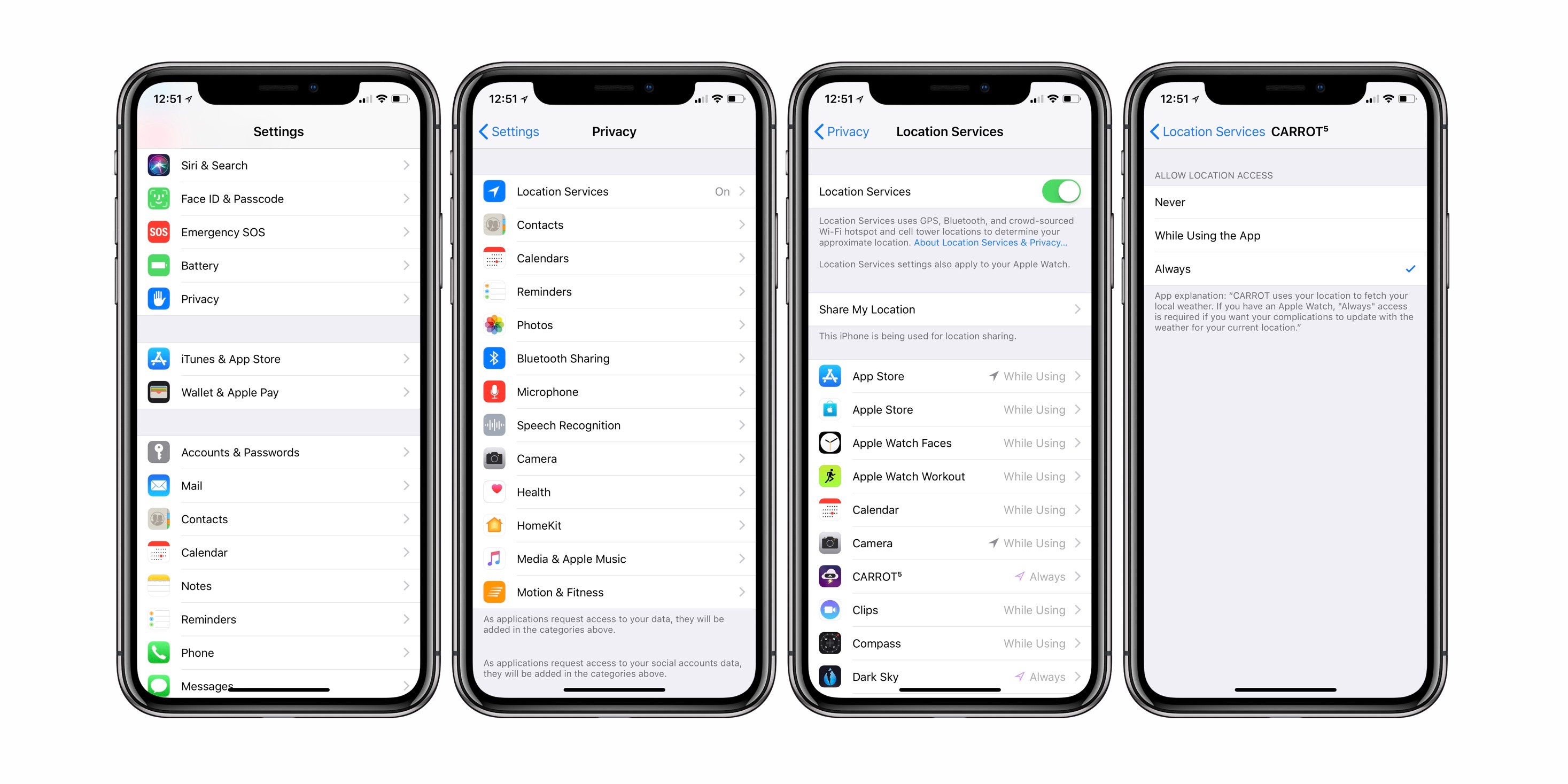 Если нет, переходите к следующим шагам ниже.
Если нет, переходите к следующим шагам ниже.
Решение 5. Отключите все настройки клавиатуры.
Клавиатура вашего iPhone или iPad имеет множество параметров настройки, таких как автозамена, умная пунктуация, автоматический ввод заглавных букв, проверка орфографии и т. Д.
Стоит отключить каждую из этих функций по очереди, чтобы проверить, решает ли она проблему задержки клавиатуры.
- Зайдите в Настройки → Общие.
- Выберите клавиатуру.
- Отключите каждый параметр в списке, по очереди и проверьте свою клавиатуру. Или просто отключите все и посмотрите, решит ли это проблему.
6. Обновите свой iPhone до последней версии iOS.
Вероятно, вы уже используете последнюю версию iOS или iPadOS, но в любом случае вам следует проверить, доступно ли обновление. Apple часто выпускает патчи, которые исправляют ошибки, такие как проблема с задержкой клавиатуры, поэтому вам следует устанавливать любые обновления, когда они доступны.
Перейдите в Настройки → Общие → Обновление ПО.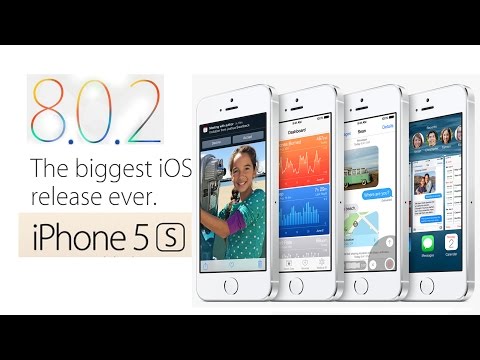
Если доступно обновление, следуйте инструкциям на экране, чтобы установить его.
Успешно исправлена проблема с задержкой клавиатуры!
Надеюсь, это руководство помогло вам решить проблему задержки клавиатуры на вашем iPhone или iPad. Если проблема не исчезнет, вы можете попробовать использовать клавиатуру стороннего производителя, пока Apple не предложит постоянное решение.
Читать далее:
Программы для Windows, мобильные приложения, игры — ВСЁ БЕСПЛАТНО, в нашем закрытом телеграмм канале — Подписывайтесь:)
Похожие записи
О производительности iOS или iPadOS на вашем iPhone, iPad или iPod touch
Если ваше устройство iOS или iPadOS работает медленно или зависает, воспользуйтесь этими советами.
Проверьте условия вашей сети
Многим приложениям на вашем устройстве требуется подключение к Интернету для их контента и других функций. Если сеть, к которой вы подключены, перегружена (например, на мероприятии, где много людей используют одну и ту же сеть), приложениям может потребоваться некоторое время, чтобы открыть или отобразить свое содержимое. Ваше устройство также может показаться медленным, так как оно постоянно повторно подключается к новым сотовым вышкам, когда вы находитесь в движущемся транспортном средстве.
Ваше устройство также может показаться медленным, так как оно постоянно повторно подключается к новым сотовым вышкам, когда вы находитесь в движущемся транспортном средстве.
Даже если ваше устройство показывает сильный сигнал, вам может потребоваться подождать, повторить попытку в другом месте или использовать доступный Wi-Fi. Если у вас по-прежнему возникают проблемы со скоростью, доступностью или производительностью сотовой связи в нескольких местах, обратитесь к своему оператору связи.
Узнайте больше о мобильных данных.
Закройте приложение, которое не отвечает
Если приложение перестает отвечать или зависает, вам может потребоваться принудительно закрыть его, а затем снова открыть.*
- На главном экране iPhone X или более поздней версии или iPad проведите пальцем вверх от нижней части экрана и немного остановитесь в середине экрана. На iPhone 8 или более ранней модели дважды нажмите кнопку «Домой», чтобы отобразить последние использовавшиеся приложения.

- Проведите вправо или влево, чтобы найти приложение, которое хотите закрыть.
- Проведите вверх по предварительному просмотру приложения, чтобы закрыть его.
* В нормальных условиях принудительное закрытие приложений не требуется и не ускоряет работу устройства. На самом деле, после принудительного закрытия приложение открывается дольше, потому что ему приходится перезагружать все свои данные.
Узнайте, что делать, если приложение постоянно перестает отвечать на запросы.
Убедитесь, что у вас достаточно памяти
Если на вашем устройстве недостаточно памяти, iOS или iPadOS автоматически освобождает место при установке приложения, обновлении iOS или iPadOS, загрузке музыки, записи видео и т. д. iOS или iPadOS удаляют только элементы, которые можно загрузить снова или которые больше не нужны.
Вы можете проверить память вашего устройства в меню «Настройки» > «Основные» > «Хранилище [устройства]». Для наилучшей производительности старайтесь поддерживать не менее 1 ГБ свободного места.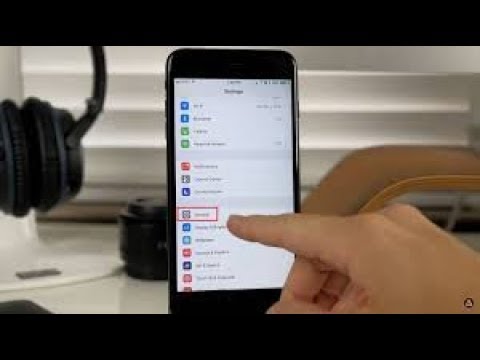 Если объем доступного хранилища постоянно меньше 1 ГБ, ваше устройство может работать медленнее, поскольку iOS постоянно освобождает место для большего количества контента.
Если объем доступного хранилища постоянно меньше 1 ГБ, ваше устройство может работать медленнее, поскольку iOS постоянно освобождает место для большего количества контента.
Если вам нужно освободить место, выполните следующие действия, чтобы включить рекомендации по экономии памяти, встроенные в iOS или iPadOS: может обеспечить.
Если вы не видите никаких рекомендаций или вам нужно освободить еще больше места, вы можете просмотреть приложения на своем устройстве. Они перечислены на том же экране [Device] Storage вместе с объемом используемого ими пространства.
Коснитесь приложения, затем выберите один из вариантов:
- Разгрузить приложение, освобождая память, используемую приложением, но сохраняя его документы и данные.
- Удалить приложение, при котором удаляется приложение и связанные с ним данные.

- В зависимости от приложения вы можете удалить некоторые из его документов и данных.
Узнайте больше о том, как оптимизировать хранилище.
Оставьте режим энергосбережения выключенным, если он вам не нужен.
Режим энергосбережения — это функция iPhone и iPad, которая продлевает срок службы аккумулятора за счет снижения энергопотребления вашего устройства. В режиме энергосбережения некоторые функции отключены, а выполнение некоторых задач может занять больше времени. Если значок батареи желтый, это означает, что включен режим энергосбережения.
Рассмотрите возможность отключения режима энергосбережения, если вам нужно, чтобы ваш iPhone или iPad работал без ограничений по низкому энергопотреблению. Вы можете включить или выключить режим энергосбережения в меню «Настройки» > «Аккумулятор».
Получите дополнительную информацию о режиме энергосбережения.
Предотвращает перегрев или переохлаждение устройства
iOS или iPadOS регулируют производительность вашего устройства, если оно становится слишком горячим из-за внешних условий, например, если его оставили в перегретой машине или длительное время использовали под прямыми солнечными лучами.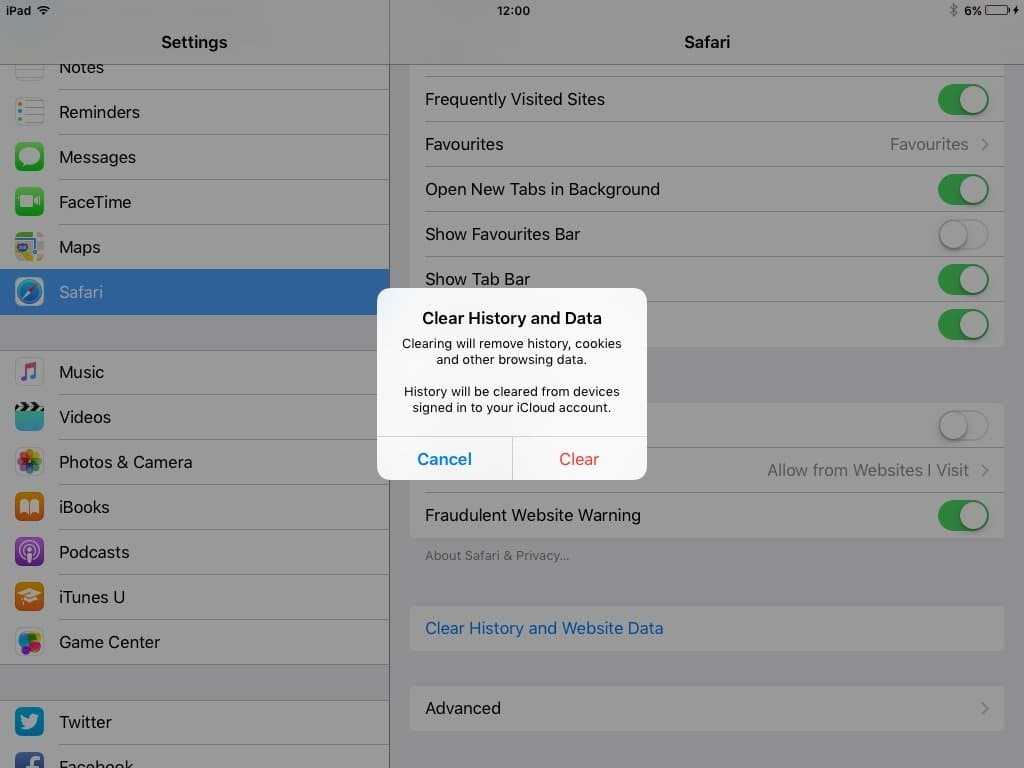 Переместите устройство в более прохладное место и дайте ему отрегулировать температуру.
Переместите устройство в более прохладное место и дайте ему отрегулировать температуру.
Очень низкие температуры также могут замедлить работу вашего устройства. Если ваше устройство работает медленно после воздействия холода, переместите его в более теплое место.
Узнайте больше о допустимых рабочих температурах.
Посмотрите на состояние батареи
Все перезаряжаемые батареи являются расходными материалами, эффективность которых снижается по мере их химического старения. Со временем аккумуляторы во всех моделях iPhone уменьшат свою емкость и пиковую производительность, и в конечном итоге их потребуется заменить. iOS может показывать состояние батареи и давать рекомендации о необходимости замены батареи iPhone. Перейдите в «Настройки» > «Аккумулятор» и нажмите «Состояние аккумулятора». Состояние батареи доступно только на iPhone.
Проверьте аккумулятор iPhone.
Получить дополнительную помощь
- Сенсорный экран, который неправильно реагирует на касания, может сделать ваше устройство медленным.
 Если вы считаете, что сенсорный экран реагирует неправильно, попробуйте перезагрузить iPhone, iPad или iPod touch. Если это не сработает и проблема возникает в одной и той же области экрана в нескольких приложениях, возможно, вам придется обратиться в службу поддержки Apple.
Если вы считаете, что сенсорный экран реагирует неправильно, попробуйте перезагрузить iPhone, iPad или iPod touch. Если это не сработает и проблема возникает в одной и той же области экрана в нескольких приложениях, возможно, вам придется обратиться в службу поддержки Apple. - Если вы воспользовались этими советами, но ваш iPhone, iPad или iPod touch по-прежнему работает медленно или продолжает зависать, обратитесь в службу поддержки Apple.
Информация о продуктах, не производимых Apple, или о независимых веб-сайтах, не контролируемых и не тестируемых Apple, предоставляется без рекомендации или одобрения. Apple не несет ответственности за выбор, работу или использование сторонних веб-сайтов или продуктов. Apple не делает никаких заявлений относительно точности или надежности сторонних веб-сайтов. Свяжитесь с продавцом для получения дополнительной информации.
Дата публикации:
6 причин, по которым ваш iPhone работает медленно и как это исправить
iPhone славятся своей надежностью и высоким уровнем производительности. Но иногда ваш телефон будет работать медленнее, чем ожидалось. Вы можете увидеть медленный iPhone как признак того, что вашему устройству скоро потребуется обновление. Но есть вероятность, что вы сможете решить проблему довольно быстро, как только узнаете, что ее вызывает.
Но иногда ваш телефон будет работать медленнее, чем ожидалось. Вы можете увидеть медленный iPhone как признак того, что вашему устройству скоро потребуется обновление. Но есть вероятность, что вы сможете решить проблему довольно быстро, как только узнаете, что ее вызывает.
Если вы задаетесь вопросом, почему ваш iPhone такой медленный, не бойтесь. В этой статье вы узнаете, почему он тормозит, и что с этим можно сделать.
1. Устаревшее программное обеспечение
Если ваш iPhone медленно загружается или работает медленно, возможно, программное обеспечение устарело. Прежде чем определить, замедляет ли работу вашего телефона программное обеспечение, вам необходимо проверить наличие обновлений. Для этого выполните следующие действия.
- Выберите Настройки > Общие .
- На вкладке Общие нажмите Обновления программного обеспечения .
2 изображения
Если программное обеспечение вашего iPhone обновлено, это будет отражено в сообщении на экране.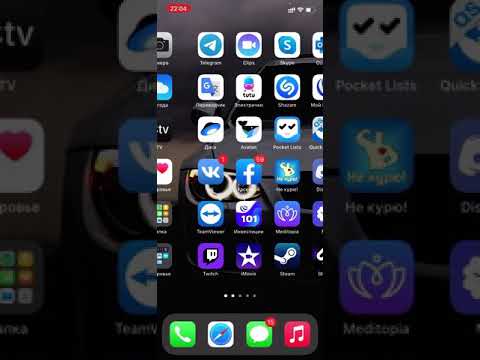 Но если это не так, вам нужно нажать на кнопку, позволяющую загрузить последнюю версию iOS. Регулярная загрузка новейшей версии iOS может показаться рутиной. Однако это необходимо для оптимизации производительности вашего телефона и защиты от вредоносных программ.
Но если это не так, вам нужно нажать на кнопку, позволяющую загрузить последнюю версию iOS. Регулярная загрузка новейшей версии iOS может показаться рутиной. Однако это необходимо для оптимизации производительности вашего телефона и защиты от вредоносных программ.
Если вы не хотите загружать новые обновления вручную, вы можете настроить телефон на автоматическую загрузку. На вкладке Software Updates вы найдете параметр Automatic Updates ; откройте это и включите Установить обновления iOS .
2. Низкий уровень хранения
Чем дольше у нас есть телефоны, тем легче использовать место для хранения. Приложения, которые мы больше не используем, неуместные фотографии и скриншоты в фотопленке, а также сообщения из разговоров, которые лучше оставить в прошлом, могут суммироваться.
Если ваш iPhone по-прежнему работает медленно на последней версии iOS, причиной может быть нехватка места для хранения.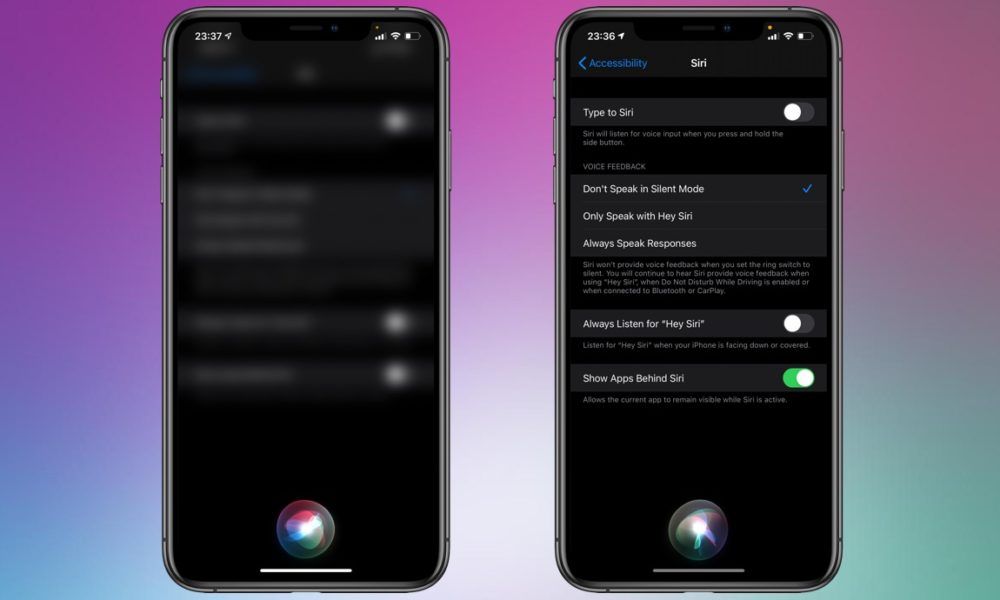 Если вы обнаружите, что это так, наведите порядок на вашем устройстве. К счастью, удалить приложения с вашего устройства несложно.
Если вы обнаружите, что это так, наведите порядок на вашем устройстве. К счастью, удалить приложения с вашего устройства несложно.
Чтобы увидеть, какие приложения занимают больше всего места, вам нужно снова открыть приложение Настройки . Оказавшись там, перейдите в раздел Общие > Хранилище iPhone .
2 изображения
На этой странице вы можете просмотреть любые большие вложения, занимающие место в разных приложениях. Когда вы прокрутите вниз, вы также увидите, сколько времени каждое приложение использует на вашем телефоне.
3. У вас может быть вредоносное ПО
Вероятность заражения вашего iPhone вредоносными программами невелика, но это возможно, особенно если вы сделаете джейлбрейк своего устройства. Если ваш iPhone тормозит, рекомендуется проверить его на наличие вредоносных программ; вам следует ознакомиться с этой статьей, в которой описывается, как проверить наличие вредоносных программ на вашем iPhone.
Вредоносное ПО
заставляет ваш телефон потреблять больше энергии, поэтому неудивительно, что ваше устройство может работать медленнее. Если на вашем телефоне есть вредоносное ПО, попробуйте следующее:
- Удалите все незнакомые приложения
- Обновите программное обеспечение
- Перезагрузите телефон
- Восстановите заводские настройки устройства
4. Приложение может потреблять энергию в фоновом режиме
Запуск приложений в фоновом режиме имеет некоторые преимущества: вы можете получить к ним более легкий доступ, если они вам нужны, и вам также не нужно будет нажимать, чтобы найти страницу, на которой вы были ранее. Как правило, приложения для iPhone не потребляют энергию в фоновом режиме, и вам не нужно беспокоиться об их закрытии.
Однако, если в приложении возникла ошибка или оно зациклилось, оно может по-прежнему потреблять энергию в фоновом режиме и замедлять работу вашего iPhone. Единственное решение для этого — закрыть все приложения на вашем устройстве.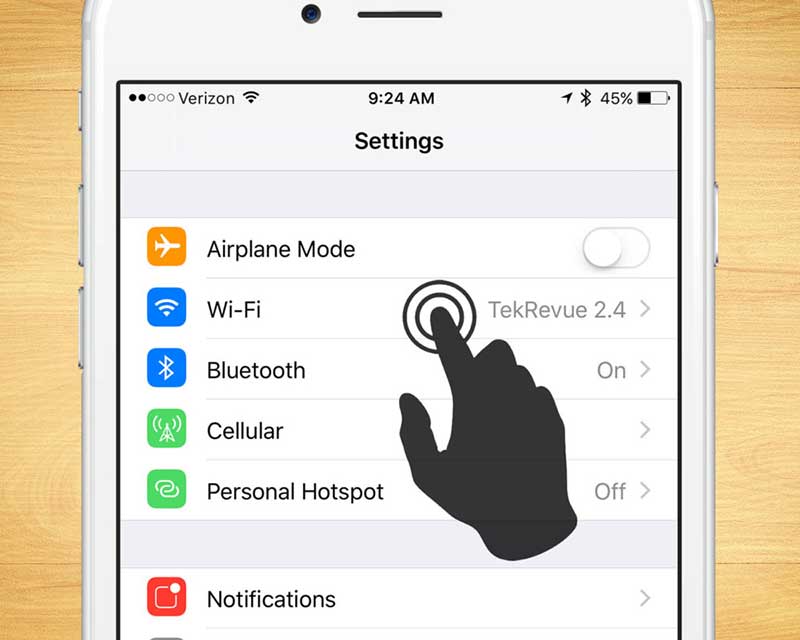
Еще один способ предотвратить снижение производительности вашего iPhone приложениями, которые вы не используете, — разрешить им использовать ваше местоположение только в приложении. Все это можно включить в настройках телефона.
5. Возможно, вашему телефону потребуется перезагрузка
Важно помнить, что иногда телефонам нужен отдых. Когда вы используете устройство в течение нескольких часов каждый день и ставите его на зарядку на ночь, ваш iPhone работает круглосуточно. Со временем такое использование может повлиять на производительность вашего телефона.
Хотя поначалу вы можете не приписывать низкую производительность телефона недостатку отдыха, вам следует это учитывать. Если вы выполнили все описанные выше шаги, но ваше устройство по-прежнему не работает быстро, перезагрузите телефон.
В некоторых случаях может помочь сброс телефона до заводских настроек. Перейдя к «Настройки» > «Основные », прокрутите вниз до «Перенос или сброс iPhone ».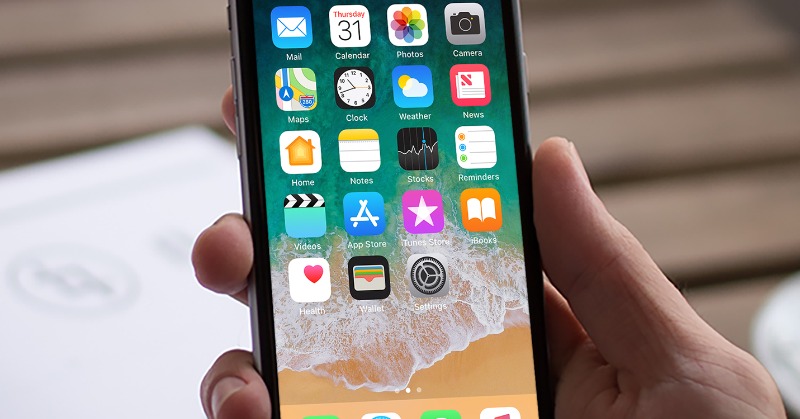 Нажмите на Удалить все содержимое и настройки . Прежде чем сделать это, рекомендуется сделать резервную копию всего вашего контента.
Нажмите на Удалить все содержимое и настройки . Прежде чем сделать это, рекомендуется сделать резервную копию всего вашего контента.
6. Холодная погода
Иногда производительность вашего телефона может не иметь ничего общего с вашим устройством. Погода на улице также может повлиять на работу вашего телефона.
В целом, iPhone может без проблем работать при температуре от 32°F до 95°F (что составляет примерно от 0°C до 35°C). Когда температура падает ниже нуля, погода может начать замедлять работу телефона.
Если вы живете где-то с суровыми зимами (или, если уж на то пошло, экстремальным летом), вы ничего не можете с этим поделать. А если переезд куда-то с постоянной температурой круглый год пока невозможен, вы можете попробовать следующее:
- Выключайте телефон, если не пользуетесь им в общественных местах. Айфоны немного выносливее при экстремальных температурах, когда они не включены.
- Пользуйтесь телефоном только вдали от стихии.

- Купите специальный чехол для экстремальных температур.
Исправьте свой медленный iPhone с помощью этих советов
Использование iPhone, который не работает должным образом, вызывает разочарование. Но потеря сотен долларов на новое устройство лишь временно решит проблему, потому что есть вероятность, что вы в конечном итоге столкнетесь с теми же проблемами.
Прежде чем признать, что вам нужно приобрести новое устройство, подумайте, что может привести к замедлению работы вашего iPhone. Попробуйте все эти советы; если они не работают, возможно, пришло время обновить их. По крайней мере, вы поймете, как проверить наличие проблем с вашим iPhone, прежде чем делать выводы.
Почему мой iPhone такой медленный? 10 способов ускорить процесс
Вернуться к началу Белый круг с черной рамкой вокруг направленного вверх шеврона. Это означает «нажмите здесь, чтобы вернуться к началу страницы».
Наверх
Значок «Сохранить статью» Значок «Закладка» Значок «Поделиться» Изогнутая стрелка, указывающая вправо.
Скачать приложение
- Если ваш iPhone работает медленно, внесение нескольких изменений в настройки может значительно повысить производительность.
- Общие исправления включают перезагрузку iPhone и обновление до последней версии iOS.
- Вы также можете попробовать удалить неиспользуемые приложения и очистить кеш на вашем iPhone.
После того, как у вас какое-то время есть iPhone и волнение проходит, может показаться, что он работает медленнее, чем когда вы впервые достали его из коробки.
Иногда это не чувство. Теперь мы знаем, что Apple замедляет старые iPhone, чтобы лучше управлять батареей.
Но есть много других причин, по которым ваш iPhone может работать медленнее, и вы можете исправить некоторые из них, вернув вашему телефону его первоначальную красоту.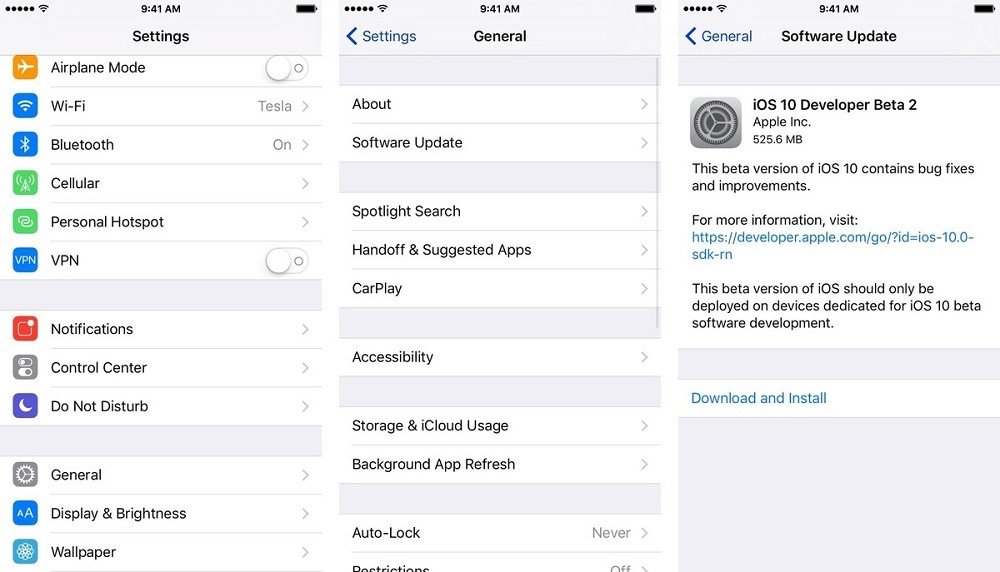
Перезагрузите iPhone
Это может звучать как клише, но это полезный совет: если у вас возникла необычная проблема с телефоном, просто перезагрузите его.
Неправильное поведение приложения может замедлить работу вашего телефона, поэтому следуйте нашим инструкциям «Как перезапустить, принудительно перезапустить или сбросить настройки любой модели iPhone».
Обновите операционную систему вашего iPhone
Всегда полезно поддерживать операционную систему вашего iPhone в актуальном состоянии, поскольку обновления iOS часто содержат важные исправления безопасности.
Но, что не менее важно, иногда они включают настройки производительности, которые могут сделать ваш телефон немного быстрее или лучше управлять временем автономной работы.
Вот как убедиться, что на вашем iPhone установлена последняя версия iOS:
1.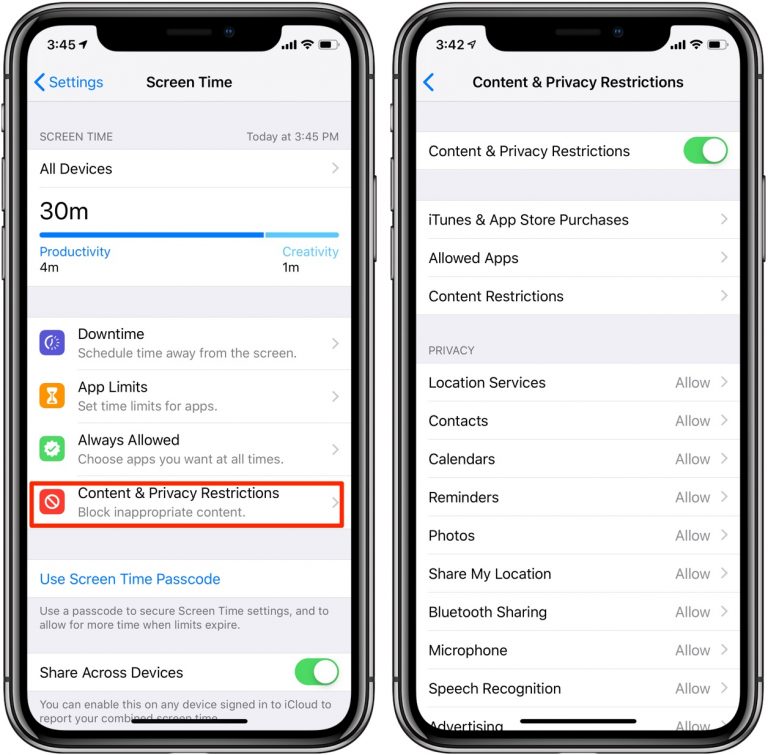 Откройте приложение Настройки .
Откройте приложение Настройки .
2. Нажмите Общие , а затем нажмите Обновление ПО .
3. Убедитесь, что для параметра Автоматическое обновление установлено значение На .
4. Если обновление ожидает установки, нажмите Загрузить и установить .
Обновите приложения iPhone
Нажмите «Обновить все», чтобы обновить все приложения.
Стефан Ионеску
Разработчики не просто обновляют приложения, добавляя в них новые функции и исправляя ошибки.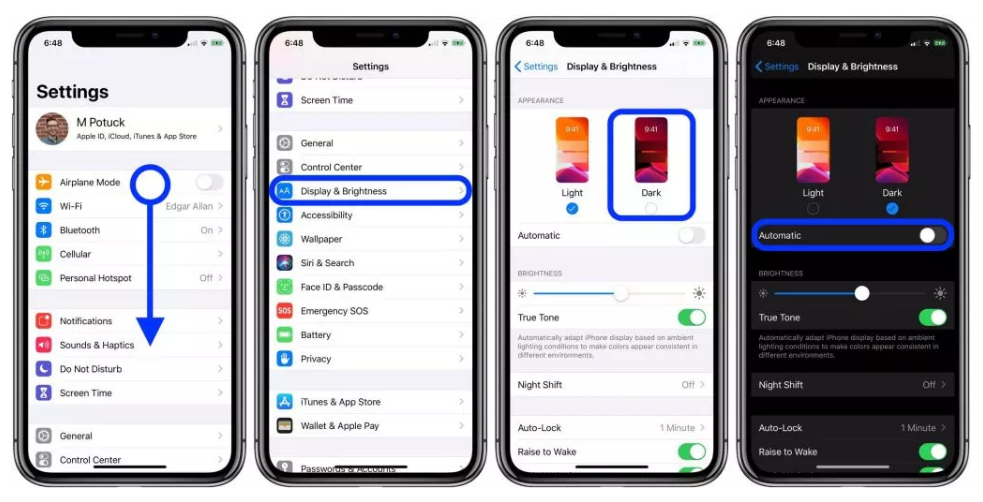 Они также делают это, чтобы улучшить свою производительность, поэтому вы всегда должны обновлять их.
Они также делают это, чтобы улучшить свою производительность, поэтому вы всегда должны обновлять их.
Если у вас включено автоматическое обновление, ваш телефон сделает это за вас. Если нет, то придется делать это вручную. Вот как:
1. Откройте приложение App Store .
2. Коснитесь значка учетной записи в правом верхнем углу.
3. В разделе с ожидающими обновлениями нажмите на Обновить все для обновления всех приложений.
Удалите редко используемые приложения
Приложения могут замедлять работу iPhone двумя способами. Во-первых, если у вас мало памяти, это может замедлить работу вашего телефона. Во-вторых, редко используемые приложения, работающие в фоновом режиме, также могут испортить ваш телефон.
Вот почему вам следует просмотреть приложения, установленные на вашем телефоне, и удалить те, которыми вы редко (или никогда) не пользуетесь. Чтобы получить инструкции, ознакомьтесь с нашими статьями о том, как удалить приложения или скрыть приложения.
Чтобы получить инструкции, ознакомьтесь с нашими статьями о том, как удалить приложения или скрыть приложения.
Избавьтесь от ненужных виджетов
Нажмите «Удалить виджет».
Стефан Ионеску
Если у вас слишком много виджетов на главном экране, они могут значительно повлиять на производительность вашего iPhone. К счастью, удалить их очень просто.
1. Нажмите на виджет, который хотите удалить.
2. Нажмите Удалить виджет .
Нажмите Удалить виджет .
Очистите кеш
Говоря о фоновых задачах, которые могут замедлить работу вашего iPhone, встроенный браузер и другие приложения также могут тормозить вашу систему.
Например, Safari хранит в кэше недавно посещенные веб-страницы, а также файлы cookie, информацию для входа и другие данные. Это поможет вам иметь плавный просмотр веб-страниц. Но когда кеш становится слишком большим, это может замедлить работу вашего телефона.
Если вы заметили, что ваш телефон стал особенно вялым, вам необходимо очистить кеш. Следуйте инструкциям в нашей статье «Как очистить кеш, историю и файлы cookie на iPhone, чтобы освободить место и повысить скорость».
Очистите телефон от вредоносных программ
Хотя это редко, ваш iPhone может быть заражен вредоносным ПО. Шансы заражения вредоносным ПО немного увеличиваются, если вы делаете джейлбрейк своего устройства и устанавливаете приложения с неофициальных сайтов.
Шансы заражения вредоносным ПО немного увеличиваются, если вы делаете джейлбрейк своего устройства и устанавливаете приложения с неофициальных сайтов.
Вредоносное ПО может замедлить работу вашего iPhone, если оно заражено, потому что оно потребляет системные ресурсы. Признаки того, что ваш телефон заражен вредоносным ПО, включают быстро разряжающийся аккумулятор, перегрев, необъяснимые приложения и скачок потребления данных.
Чтобы избавиться от вредоносных программ на вашем iPhone, вы можете попробовать перезагрузить его, очистить кэш и историю браузера или выполнить сброс настроек.
Примечание: Для получения дополнительной информации прочитайте нашу статью о вирусах для iPhone.
Уменьшить графику
Коснитесь переключателя «Уменьшить движение».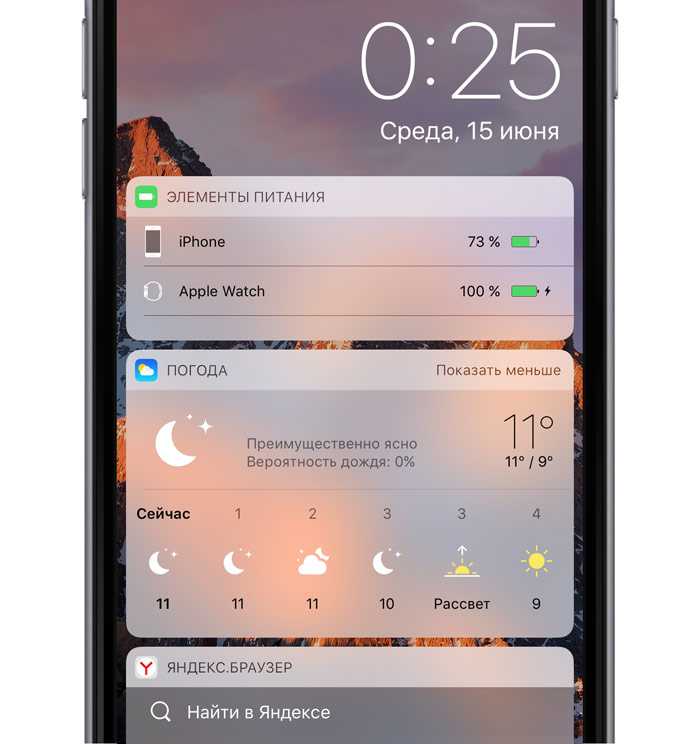
Стефан Ионеску
Ваш iPhone может работать немного быстрее, если вы уменьшите работу процессора по отображению красивой графики. В отличие от настольного компьютера, на iPhone относительно немного графических настроек.
Вот что вы можете сделать:
1. Запустите приложение Настройки и нажмите Специальные возможности .
2. Нажмите Размер дисплея и текста .
3. Коснитесь переключателя Уменьшить прозрачность , чтобы включить параметр.
4. Нажмите Назад и затем нажмите Движение .
5. Коснитесь переключателя Уменьшить движение , чтобы включить параметр.
Отключить некоторые автоматические фоновые процессы
Отключите переключатели для «Приложения» и «Обновления приложений».
Стефан Ионеску
Мы не рекомендуем делать это, если у вас нет серьезных проблем с производительностью вашего iPhone. Но дело в том, что вы можете сделать свой iPhone быстрее, отключив несколько автоматических фоновых процессов.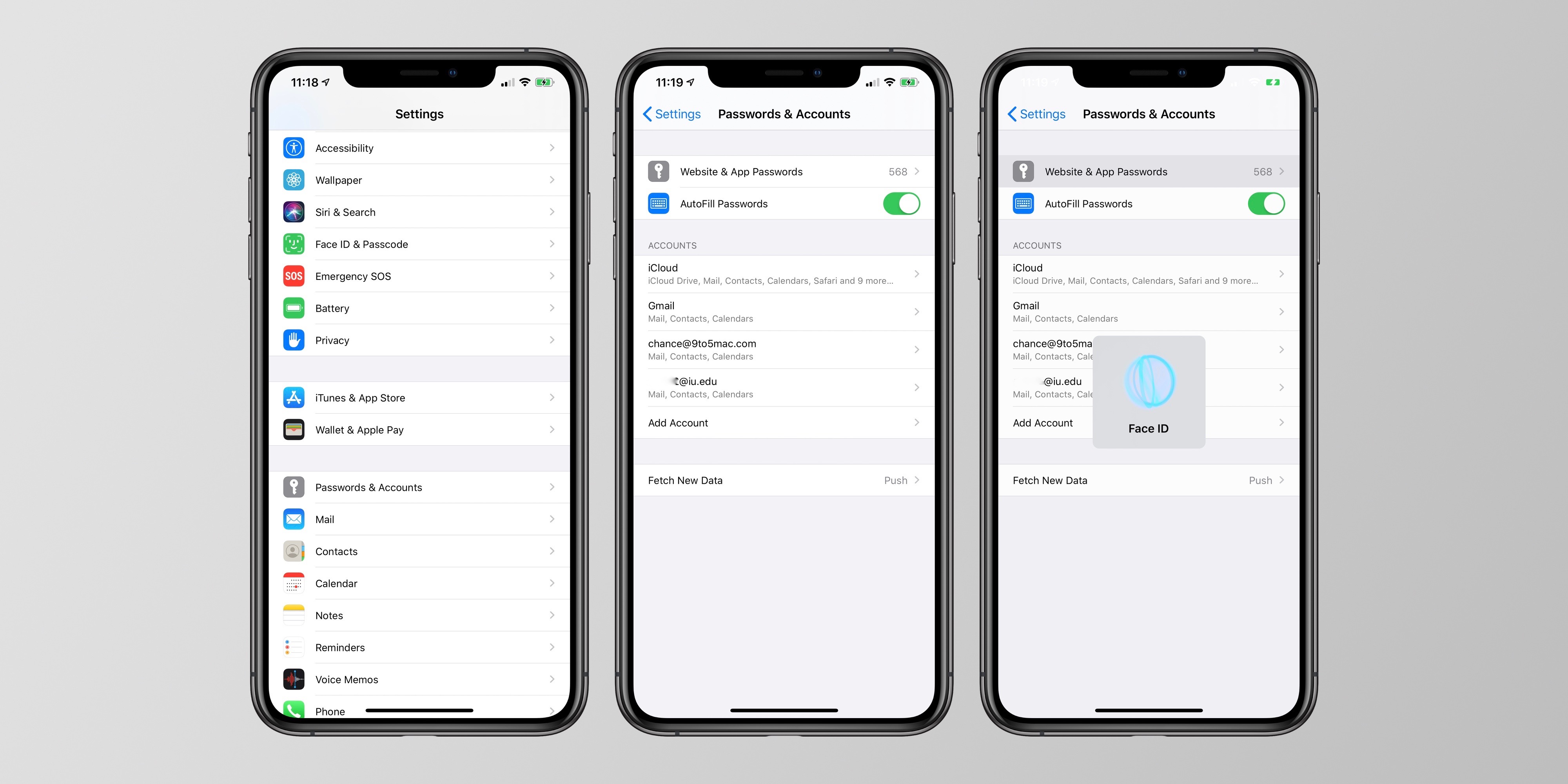
1. Нажмите на приложение Настройки .
2. Коснитесь App Store , а затем отключите переключатели для Приложения и Обновления приложений в разделе Автоматические загрузки .
3. Нажмите Настройки в правом верхнем углу, чтобы вернуться на главную страницу.
4. Нажмите Общие , а затем нажмите Фоновое обновление приложения .
5. Коснитесь Фоновое обновление приложения и коснитесь Выкл. .
Замените батарею вашего iPhone
Если ваш iPhone уже несколько лет, возможно, срок службы вашей батареи подходит к концу.
После того, как аккумуляторы преодолеют максимальную производительность, Apple может удаленно снизить производительность вашего телефона.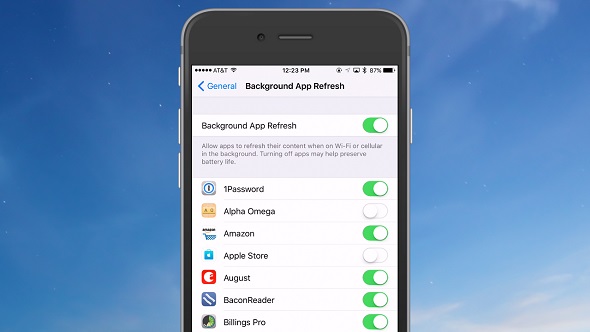 Это убережет его от неожиданного выключения из-за того, что аккумулятор не работает должным образом.
Это убережет его от неожиданного выключения из-за того, что аккумулятор не работает должным образом.
Чтобы проверить состояние аккумулятора вашего iPhone:
1. Запустите приложение Настройки и нажмите Аккумулятор .
2. Нажмите Состояние батареи .
Посмотрите на Максимальная емкость вашей батареи. По сути, чем меньше емкость, тем меньше часов вы будете пользоваться своим телефоном.
Вам также следует взглянуть на Пиковую производительность, , которая дает вам оценку общего состояния батареи. Если в нем говорится, что телефон «в настоящее время поддерживает нормальную пиковую производительность», все в порядке.
Но если вы видите сообщение о том, что состояние вашей батареи «значительно ухудшилось», вам следует обратиться в службу поддержки Apple для замены батареи.
Дэйв Джонсон
Внештатный писатель
Дэйв Джонсон — технический журналист, который пишет о потребительских технологиях и о том, как индустрия превращает спекулятивный мир научной фантастики в современную реальную жизнь.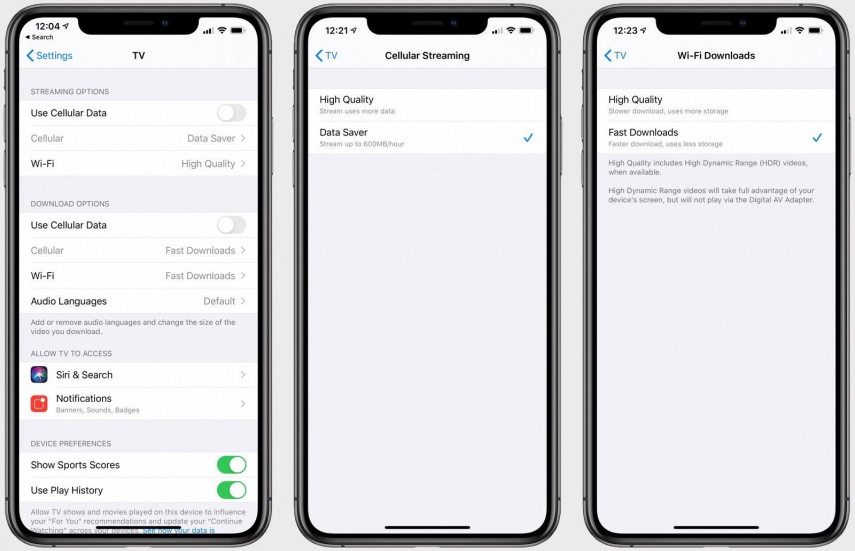 Дэйв вырос в Нью-Джерси, прежде чем поступить в ВВС, чтобы управлять спутниками, преподавать космические операции и планировать космические запуски. Затем он провел восемь лет в качестве руководителя отдела контента в группе Windows в Microsoft. Как фотограф Дэйв фотографировал волков в их естественной среде обитания; он также инструктор по подводному плаванию и соведущий нескольких подкастов. Дэйв является автором более двух десятков книг и участвовал во многих сайтах и публикациях, включая CNET, Forbes, PC World, How To Geek и Insider.
Дэйв вырос в Нью-Джерси, прежде чем поступить в ВВС, чтобы управлять спутниками, преподавать космические операции и планировать космические запуски. Затем он провел восемь лет в качестве руководителя отдела контента в группе Windows в Microsoft. Как фотограф Дэйв фотографировал волков в их естественной среде обитания; он также инструктор по подводному плаванию и соведущий нескольких подкастов. Дэйв является автором более двух десятков книг и участвовал во многих сайтах и публикациях, включая CNET, Forbes, PC World, How To Geek и Insider.
ПодробнееПодробнее
Технология Как
айфон
Тест на намерение сентиментов
Подробнее…
Замедление iPhone на MacRumors
Автор: MacRumors Staff
Эти функции управления питанием снижают производительность процессора на старых iPhone с неоптимальными батареями, что приводит к снижению производительности. Хотя функции управления питанием были представлены в начале 2017 года, они не получили широкой огласки до конца 2017 года, что заставило многих клиентов почувствовать себя обманутыми Apple.
Apple принесла извинения за то, что не объяснила, как состояние батареи может повлиять на производительность, и с тех пор внедрила политику, предлагающую без вопросов замену батареи за 29 долларов для iPhone 6 и более поздних версий.
В iOS 11.3 появилась более подробная информация о состоянии батареи, позволяющая пользователям узнать, влияет ли состояние их батареи на производительность процессора. Обновление также позволяет отключить функцию управления питанием. Первоначально были включены iPhone 6, 6 Plus, 6s, 6s Plus, 7, 7 Plus и SE первого поколения, при этом процессор замедлялся только изредка, когда батарея не могла удовлетворить потребности в мощности для ресурсоемких задач.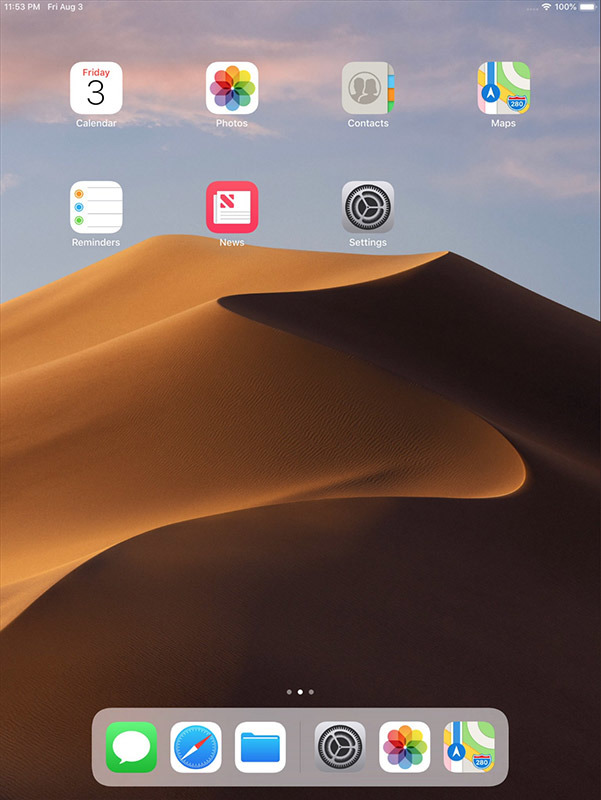 iPhone 8, 8 Plus и X были включены в iOS 12.1, а iPhone XS, XS Max и XR были добавлены в iOS 13.1.
iPhone 8, 8 Plus и X были включены в iOS 12.1, а iPhone XS, XS Max и XR были добавлены в iOS 13.1.
Замена разряженной батареи на новую успешно устраняет функцию управления питанием и восстанавливает полную производительность устройства, которое ранее было ограничено.
Apple столкнулась с многочисленными судебными исками и правительственными расследованиями по поводу своего решения снизить производительность процессора, но компания непреклонна в том, что эта функция не была введена для того, чтобы побудить клиентов покупать новый iPhone. Вместо этого он предназначен для продления срока службы iPhone как можно дольше, потому что, по мнению Apple, iPhone, который иногда работает медленнее, предпочтительнее, чем тот, который выключается.
Чтобы восстановить доверие клиентов после критики по поводу неспособности раскрыть информацию о дросселировании, Apple предложила замену батареи по 29 долларов до конца 2018 года, а также кредит в размере 50 долларов для клиентов, которые заплатили за негарантийную замену батареи для iPhone 6 и позже в 2017 г.
Руководство по замедлению работы iPhone
Как отключить функции управления производительностью Apple в старых iPhone в бета-версии iOS 11.30003
Начиная со второй бета-версии iOS 11.3, Apple представила новую функцию «Состояние батареи», которая предназначена для предоставления вам дополнительной информации о состоянии вашей батареи и о том, влияет ли она на производительность устройства.
Если в вашем iPhone разряжена батарея, которая приводит к проблемам с дроссельной заслонкой, раздел «Состояние батареи» сообщит вам об этом и предоставит… Пользователи iPhone из-за «дросселирования» устройств с разрядившимися батареями
четверг, 16 июня 2022 г., 2:42 по тихоокеанскому времени, Тим Хардвик. устройств (через The Guardian).
Исследователь рынка Джастин Гутманн подал иск в Апелляционный суд по вопросам конкуренции Великобритании, требуя возмещения ущерба для 25 миллионов британских владельцев ряда старых iPhone… 14,5 и 14,6
Четверг, 15 июля 2021 г.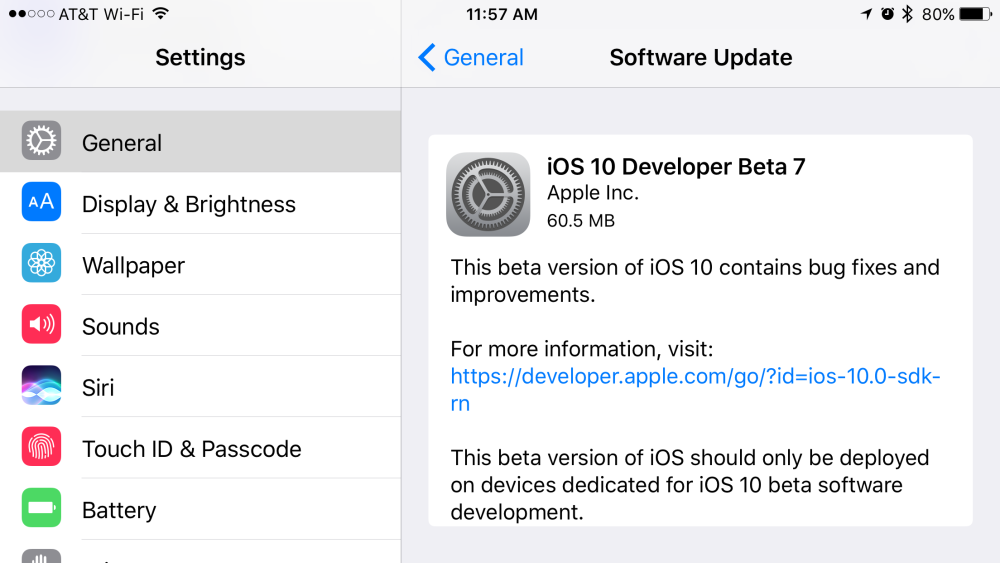 , 11:39 по тихоокеанскому времени, автор: Джули Кловер. модели, включая iPhone 12, iPhone 11, iPhone 8 и iPhone XS.
, 11:39 по тихоокеанскому времени, автор: Джули Кловер. модели, включая iPhone 12, iPhone 11, iPhone 8 и iPhone XS.
По данным OCU, обновления iOS 14.5, iOS 14.5.1 и iOS 14.6 от Apple «значительно повредили потребительские устройства».0517
Четверг, 8 апреля 2021 г., 13:25 PDT, Джули Кловер
Apple заплатит 3,4 миллиона долларов в Чили, чтобы урегулировать судебный процесс, в котором компания из Купертино обвиняется в программировании ограниченного срока службы некоторых своих продуктов, чтобы заставить потребителей обновить их.
150 000 владельцев iPhone 6, 6 Plus, 6s Plus, 7, 7 Plus и SE подали в суд на Apple из-за той же проблемы «замедления работы iPhone», с которой Apple борется с 2017 года. Зарегистрированные участники в Чили могут получить максимум 50 долларов.
…
Apple столкнулась с еще одним судебным иском против iPhone из-за «запрограммированного устаревания»
, понедельник, 1 марта 2021 г., 5:44 по тихоокеанскому стандартному времени, автор Sami Fathi
Apple столкнулась с новым коллективным иском, в котором Apple обвиняется в преднамеренном выпуске обновлений iOS, которые медленно снижают производительность iPhone, вынуждая клиентов обновлять свои устройства.
Иск исходит от португальского Агентства по защите прав потребителей Deco Proteste (через Marketeer), в заявлении которого говорится, что оно возбудит дело против технологического гиганта из Купертино, потому что…
Итальянская ассоциация потребителей подает иск против Apple за Устаревание
, понедельник, 25 января 2021 г., 9:42 по тихоокеанскому стандартному времени, автор Juli Clover
Итальянская ассоциация потребителей Altroconsumo сегодня объявила, что подала коллективный иск [PDF] против Apple за запланированное устаревание (через Reuters).
Altroconsumo требует возмещения убытков в размере 60 миллионов евро от имени итальянских потребителей, которые были «обмануты» этой практикой, и иск касается iPhone 6, iPhone 6 Plus, iPhone 6s и iPhone 6s Plus. «Когда потребители покупают…
Consumer Group подает в суд на Apple в Бельгии и Испании из-за ограничения скорости iPhone
Среда, 2 декабря 2020 г., 3:06 по тихоокеанскому стандартному времени, Тим Хардвик. он представлен в iOS 10.2.1 без уведомления клиентов.
он представлен в iOS 10.2.1 без уведомления клиентов.
Инициированные Euroconsumers, которая описывает себя как «ведущую в мире потребительскую кластерную организацию», иски утверждают, что…
Apple платит 113 миллионов долларов, чтобы урегулировать расследование США по дросселированию iPhone
Среда, 18 ноября 2020 г., 10:00 по тихоокеанскому стандартному времени, автор Juli Clover
Ранее в этом году несколько штатов начали расследование практики «дросселирования» Apple iPhone с целью определить, не нарушает ли замедление Apple старых iPhone за счет управления питанием мошенническую торговлю. практиковать законы».
Расследование завершено, и Apple решила заплатить 113 миллионов долларов, чтобы урегулировать этот вопрос, сообщает The Washington Post. Apple также согласилась быть более…
Генеральный прокурор штата Аризона, возглавляющий межгосударственное расследование в отношении Apple iPhone Throttling
Среда, 29 июля 2020 г., 12:22 PDT, Джули Кловер
Компания Apple столкнулась с еще одним расследованием практики «дросселирования» своих iPhone, на этот раз со стороны генерального прокурора Аризоны Марка Брновича, сообщает Reuters.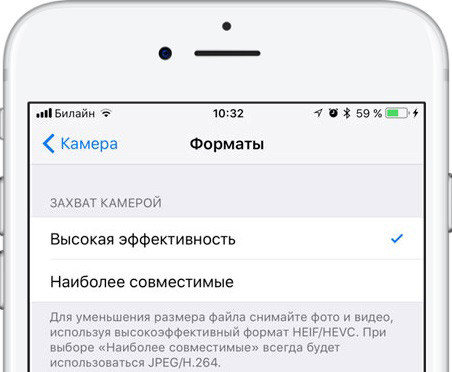
Расследование, в котором также может участвовать Техас, продолжается с октября 2018 года и направлено на то, чтобы определить, не нарушает ли преднамеренное замедление Apple старых iPhone «законы о вводящей в заблуждение торговой практике».
На прошлой неделе в отчетах говорилось, что Техас был…0517
, понедельник, 13 июля 2020 г., 6:50 утра по тихоокеанскому времени, автор Джо Россиньол. Теперь подходящие владельцы iPhone начинают получать уведомления об их законных правах и возможностях.
В соответствии с предлагаемым урегулированием Apple предоставит денежный платеж в размере около 25 долларов США каждому правомочному владельцу iPhone, подавшему претензию, с общей суммой выплаты …
Apple соглашается выплатить до 500 миллионов долларов США для урегулирования коллективного иска по поводу «тайного регулирования». «Старые айфоны
, понедельник, 2 марта 2020 г., 7:35 по тихоокеанскому стандартному времени, автор Joe Rossignol
Apple согласилась выплатить до 500 миллионов долларов для урегулирования давнего группового иска в США, в котором компания обвиняется в «тайном ограничении» старых iPhone.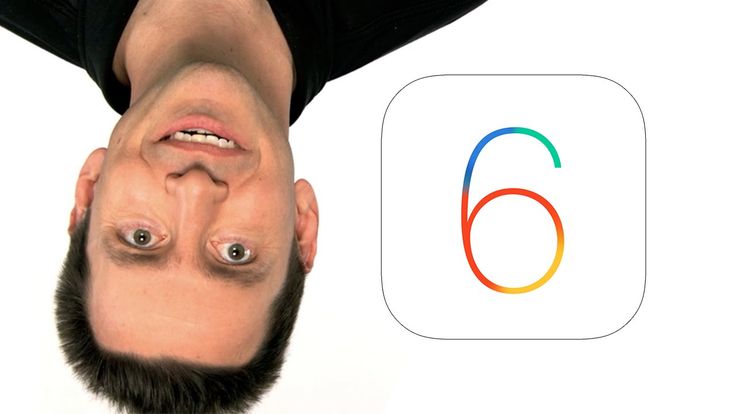 моделей, как сообщает Reuters.
моделей, как сообщает Reuters.
Согласно предварительному соглашению, рассмотренному MacRumors, каждый пострадавший пользователь iPhone в этом классе получит 25 долларов. Сумма может немного увеличиться или уменьшиться в зависимости от закона…
Apple оштрафована на 25 миллионов евро во Франции за замедление работы старых iPhone с обновлением iOS
Пятница, 7 февраля 2020 г., 3:22 утра по тихоокеанскому стандартному времени, Тим Хардвик
Французская группа по мошенничеству с потребителями оштрафовала Apple на 25 миллионов евро за умышленное замедление работы некоторых моделей iPhone с помощью обновления программного обеспечения. Главное управление по конкуренции, потреблению и борьбе с мошенничеством (DGCCRF), входящее в состав министерства экономики страны, пришло к выводу, что Apple не проинформировала пользователей о том, что обновления iOS для старых iPhone могут замедлить их…
Apple Faces Еще один коллективный иск по поводу «тайного дросселирования» старых iPhone
Четверг, 1 августа 2019 г. , 8:49 утра по тихоокеанскому времени, Джо Россиньол. в январе 2017 года.
, 8:49 утра по тихоокеанскому времени, Джо Россиньол. в январе 2017 года.
В жалобе, с которой ознакомился MacRumors, сага о замедлении работы iPhone упоминается как «одно из крупнейших мошенничеств с потребителями в истории, затронувшее сотни миллионов мобильных устройств по всему миру». Пользователи о состоянии и производительности батареи в Великобритании
, среда, 22 мая 2019 г., 7:38 по тихоокеанскому времени, автор Джо Россиньол. , как сообщает BBC.
В обязательстве, представленном Управлению по конкуренции и рынкам или CMA, Apple обязалась выполнить несколько действий, которые она уже предприняла, в том числе предоставить потребителям «четкие …
Apple вынуждена добавить уведомление о саге о замедлении работы iPhone на итальянской домашней странице 9».0517
, понедельник, 11 февраля 2019 г., 5:45 по тихоокеанскому стандартному времени, автор Джо Россиньол. .1 без информирования клиентов. В антимонопольном органе заявили, что обновление было формой запланированного устаревания.
В результате расследования Apple была вынуждена добавить защиту прав потребителей…
В 2018 году Apple заменила 11 миллионов аккумуляторов iPhone, увеличив их количество с 1 до 2 миллионов
Понедельник, 14 января 2019 г., 21:22 по тихоокеанскому стандартному времени, автор Juli Clover
Apple заменила в общей сложности 11 миллионов аккумуляторов iPhone в рамках программы замены аккумуляторов стоимостью 29 долларов, которая была введена в конце 2017 г. и действовала в течение 2018 г., а затем завершилась 31 декабря. 2018.
Этим лакомым кусочком поделился Тим Кук на недавней всеобщей встрече с сотрудниками Apple и передал Джон Грубер из Daring Fireball, который услышал информацию из неназванного источника.
Apple заменила…
Не забудьте получить свои 29 долларовЗамена батареи iPhone, как только программа скидок Apple завершится 31 декабря
Пятница, 30 ноября 2018 г., 10:48 по тихоокеанскому стандартному времени, автор: Джули Кловер
Если у вас есть iPhone, которому требуется замена батареи, рекомендуется это сделать. исправлено вскоре после того, как программа Apple по замене батареи стоимостью 29 долларов США завершится 31 декабря 2018 года.
исправлено вскоре после того, как программа Apple по замене батареи стоимостью 29 долларов США завершится 31 декабря 2018 года.
Apple по-прежнему предлагает замену батареи за 29 долларов для iPhone SE, 6, 6 Plus, 6s, 6s Plus, 7, 7 Plus, 8, 8 Plus и X. Все эти устройства имеют право на скидку 29 долларов.батарея после замедления работы процессора…
Италия Штрафует Apple на 10 млн евро за «недобросовестную коммерческую практику», связанную с дросселированием iPhone Apple ограничивает использование старых iPhone с разряженными батареями, антимонопольный орган Италии в настоящее время оштрафовал Apple на 10 миллионов евро (около 11,5 миллионов долларов США) за «запланированное устаревание» своих смартфонов (через The Korea Herald). Штраф на Apple следует за расследованием Италии в отношении замедления работы батареи iPhone, которое началось еще в январе, и итальянским…
Apple объявляет новые цены на замену аккумуляторов с 1 января 2019 г.
Среда, 12 сентября 2018 г. , 15:03 по тихоокеанскому времени, Джули Кловер
, 15:03 по тихоокеанскому времени, Джули Кловер
С конца 2017 года Apple предлагает замену аккумуляторов по сниженной цене от 29 до успокоить клиентов, которые были расстроены дросселированием устройства в результате снижения производительности батареи.
Объявляя новую недорогую цену на замену батареи, Apple пообещала предлагать сниженную цену на весь 2018 год.
Сейчас, когда мы приближаемся к концу года, у Apple есть…
Генеральный директор Apple Тим Кук: «Рынок смартфонов очень здоров»
вторник, 31 июля 2018 г., 15:29 по тихоокеанскому времени, Джули Кловер
состояние рынка смартфонов и влияние решения компании предложить недорогую замену аккумуляторов на циклы замены.
В ответ Кук сказал, что считает рынок смартфонов «очень здоровым».0003
Еще 78 клиентов подали в суд на Apple из-за «тайного ограничения» старых iPhone в рамках последнего группового иска
Четверг, 5 июля 2018 г., 9:24 утра по тихоокеанскому времени, Джо Россиньол.
Для тех, кто не знает, в конце прошлого года Apple признала, что ограничивает максимальную производительность некоторых старых моделей iPhone с химически стареющими батареями, когда это необходимо, чтобы предотвратить неожиданное отключение устройств.
Apple рассматривает это как функцию, предназначенную для обеспечения наилучшего взаимодействия с пользователем…
Как ускорить медленный iPhone и уменьшить отставание
Вот некоторые из наиболее распространенных причин, почему ваш iPhone тормозит:
Bloatware и другие ненужные файлы забивают пространство для хранения.
Вы используете не последнюю версию iOS.
У вас плохое сетевое соединение (слабый сигнал Wi-Fi).
Ваш iPhone подвергся воздействию экстремальных погодных условий.
Настройки вашего iPhone не оптимизированы, например отображение движения и яркости.
Батарея вашего iPhone разряжается.
На вашу модель iPhone влияет «управление производительностью» Apple.
Apple призналась, что намеренно замедляла работу старых моделей iPhone, включая iPhone 6, iPhone 7, iPhone 8 и любой iPhone X с iOS 12. 1 или выше, предположительно, чтобы продлить срок службы батареи и оптимизировать производительность. Другими словами, медленный iPhone, особенно медленный iPhone 6, является известной проблемой.
1 или выше, предположительно, чтобы продлить срок службы батареи и оптимизировать производительность. Другими словами, медленный iPhone, особенно медленный iPhone 6, является известной проблемой.
И не только айфоны внезапно тормозят. Компьютеры Mac также могут быть забиты ненужными файлами и вредоносными программами. AVG TuneUp предлагает полностью автоматизированный очиститель Mac, благодаря которому ваш компьютер будет работать как новый.
Получите это за
андроид,
ПК
Получите это за
ПК,
Андроид
Получите это за
андроид,
ПК
Получите это за
ПК,
Андроид
Как ускорить работу iPhone
Итак, ваш iPhone работает медленно? Если ваш iPhone перегружен данными, выполняет автоматическую загрузку или нуждается в обновлении программного обеспечения, есть несколько быстрые победы для повышения производительности независимо от того, какая у вас модель. Ускорьте свой iPhone 4, iPhone 5, iPhone 6, iPhone 7 или даже последний iPhone, выполнив следующие действия. Ваш Mac тоже работает медленно? Ознакомьтесь с нашим руководством, чтобы узнать, как ускорить работу Mac.
Ускорьте свой iPhone 4, iPhone 5, iPhone 6, iPhone 7 или даже последний iPhone, выполнив следующие действия. Ваш Mac тоже работает медленно? Ознакомьтесь с нашим руководством, чтобы узнать, как ускорить работу Mac.
Вот как сделать ваш iPhone быстрее.
Перезагрузите устройство
Пробовали ли вы выключить и снова включить его? Перезагрузка телефона может помочь увеличить скорость iPhone и сделать его быстрее.
Чтобы перезагрузить iPhone:
Нажмите и удерживайте боковую кнопку на правой стороне телефона.
Аккуратно проведите пальцем вправо по слайду, чтобы выключить .
Проверка обновлений iOS
Простое обновление iOS может ускорить работу медленно работающего iPhone. Установите новейшее программное обеспечение на свой медлительный iPhone, чтобы дать вашему устройству необходимый импульс . Когда выпускаются новые обновления iOS, люди обычно сообщают о проблемах со скоростью в их существующей версии. Некоторые даже спрашивают: «Почему мой iPhone перегревается?» Обновление вашего телефона может не только сделать ваш iPhone быстрее и круче (в буквальном смысле), но и укрепить встроенную систему безопасности.
Некоторые даже спрашивают: «Почему мой iPhone перегревается?» Обновление вашего телефона может не только сделать ваш iPhone быстрее и круче (в буквальном смысле), но и укрепить встроенную систему безопасности.
Вот как проверить наличие обновлений программного обеспечения iOS:
Откройте приложение Настройки .
Прокрутите вниз до Общие .
Затем нажмите Обновление программного обеспечения , после чего сразу появится сообщение «Проверка обновлений…».
Будет показана новейшая версия iOS с возможностью узнать больше или установить. Нажмите Загрузить и установить , чтобы продолжить, затем следуйте подсказкам пароля для завершения установки.
Отключить службы определения местоположения
Многим приложениям требуются службы определения местоположения. Карты Google не могут отвезти вас домой, если приложение не может найти вас.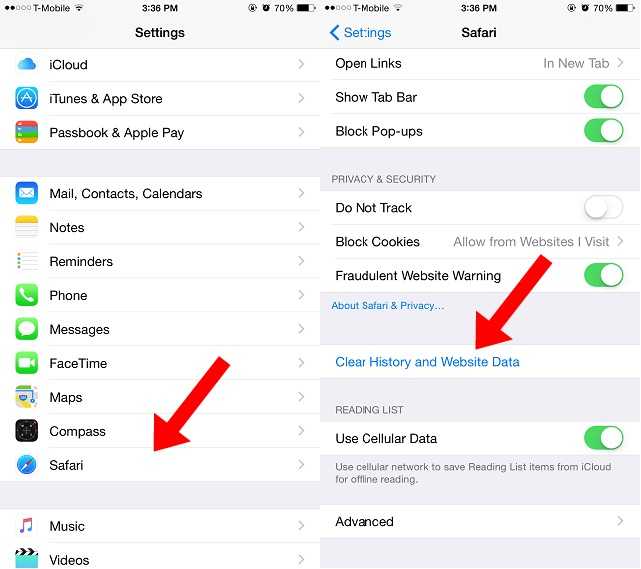 Приложения для совместного использования не могут отслеживать поездку в режиме реального времени без GPS-координат. Но эти службы определения местоположения не должны работать круглосуточно и без выходных .
Приложения для совместного использования не могут отслеживать поездку в режиме реального времени без GPS-координат. Но эти службы определения местоположения не должны работать круглосуточно и без выходных .
Если ваш iPhone работает очень медленно, проведите аудит разрешений местоположения . Вы должны быстро проверить, какие приложения используют службы определения местоположения, какие приложения можно полностью отключить, а какие приложения можно переключить в режим «Во время использования приложения».
Вот как отключить или изменить службы определения местоположения:
Откройте приложение Настройки , затем коснитесь Конфиденциальность и Службы определения местоположения .
Решите, хотите ли вы отключить службы определения местоположения полностью или только для некоторых приложений.
Чтобы отключить службы определения местоположения для всех приложений, переключите параметр «Службы определения местоположения» с зеленого на серый.

Чтобы отключить службы определения местоположения для отдельных приложений, найдите нужное приложение и коснитесь его имени, чтобы установить разрешения. Выберите между Никогда , Спросите в следующий раз и При использовании приложения .
Сканирование iPhone на наличие вредоносных программ
Опасной причиной медленной работы iPhone являются вредоносные программы. Несмотря на то, что iPhone не так восприимчив к вредоносным приложениям, как устройства Android, он все же может быть заражен вредоносным ПО, хотя и очень редко. Взломанные iPhone подвержены гораздо большему риску заражения вредоносным ПО.
AVG Mobile Security для iPhone и iPad — это мощный и легкий инструмент кибербезопасности, специально созданный для iOS, который поможет вашему iPhone работать быстро и без сбоев.
Установите бесплатную программу AVG Mobile Security
Получите это за
ПК,
андроид,
Мак
Установите бесплатную программу AVG Mobile Security
Получите это за
Мак,
андроид,
ПК
Установите бесплатную программу AVG Mobile Security
Получите это за
андроид,
ПК,
Мак
Установите бесплатную программу AVG Mobile Security
Получите это за
Мак,
ПК ,
Андроид
Проверьте подключение к Интернету
«Мой iPhone работает медленно» часто означает «Интернет на моем iPhone работает медленно».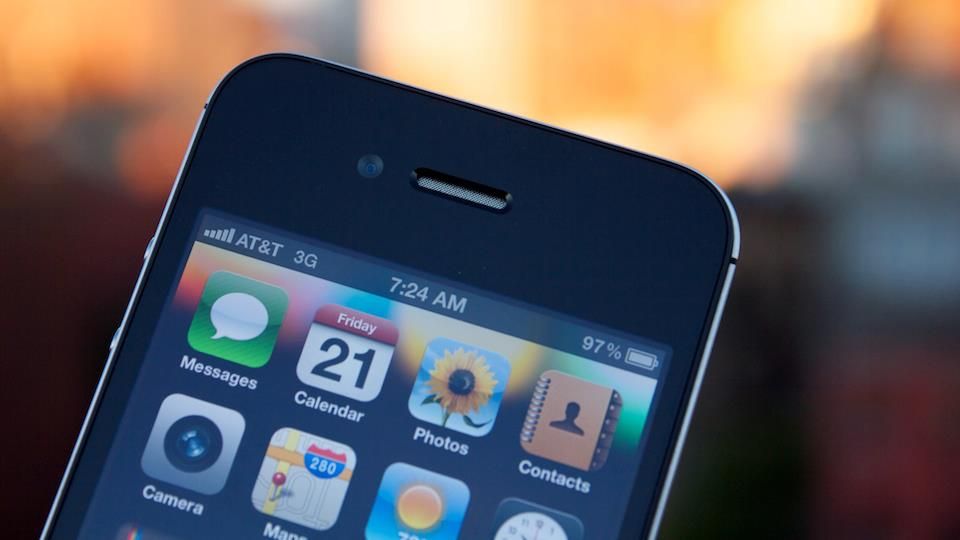 Итак, как сделать интернет на вашем iPhone быстрее? В большинстве случаев медленный интернет является проблемой не столько для вашего iPhone, сколько для вашей сети Wi-Fi или мобильного подключения для передачи данных.
Итак, как сделать интернет на вашем iPhone быстрее? В большинстве случаев медленный интернет является проблемой не столько для вашего iPhone, сколько для вашей сети Wi-Fi или мобильного подключения для передачи данных.
Вот несколько способов диагностировать причину медленного интернет-соединения вашего iPhone:
Обеспечить стабильное соединение
Если ваше соединение Wi-Fi слабенькое, вы сразу же заметите падение скорости интернета. Убедитесь, что ваш значок Wi-Fi указывает на полное соединение. Если нет, попробуйте выключить и снова включить Wi-Fi. Если это не помогает, подойдите ближе к маршрутизатору или переключитесь на мобильные данные.
Проведите тест скорости интернета
Бесплатный онлайн-тест скорости быстро оценит скорость загрузки и выгрузки вашего интернет-соединения. Это хороший способ подтвердить, что вы получаете скорость, за которую платите , от вашего интернет-провайдера (хотя Wi-Fi всегда будет медленнее, чем прямое соединение Ethernet). Некоторые поставщики тестов скорости даже имеют отдельные приложения для iOS и других устройств.
Некоторые поставщики тестов скорости даже имеют отдельные приложения для iOS и других устройств.
Выполнение теста скорости интернета по телефону speedtest.net .
Сброс настроек сети
Сброс настроек сети вашего iPhone может дать ему новый старт с более быстрым подключением к Интернету. Когда вы закончите, вам нужно будет повторно ввести свой пароль Wi-Fi.
Откройте приложение Настройки и выберите Общие > Сброс .
Коснитесь Сброс настроек сети и введите PIN-код при появлении запроса.
Коснитесь Сброс настроек сети для подтверждения.
И пока вы чините свое интернет-соединение, вы также можете очистить историю поиска и браузера на своем iPhone и удалить файлы cookie, чтобы сохранить свою конфиденциальность.
Устранение проблем с сетью Wi-Fi
Если ваш iPhone работает медленно дома, но быстро в других местах, возможно, проблема связана с сетевым подключением к маршрутизатору.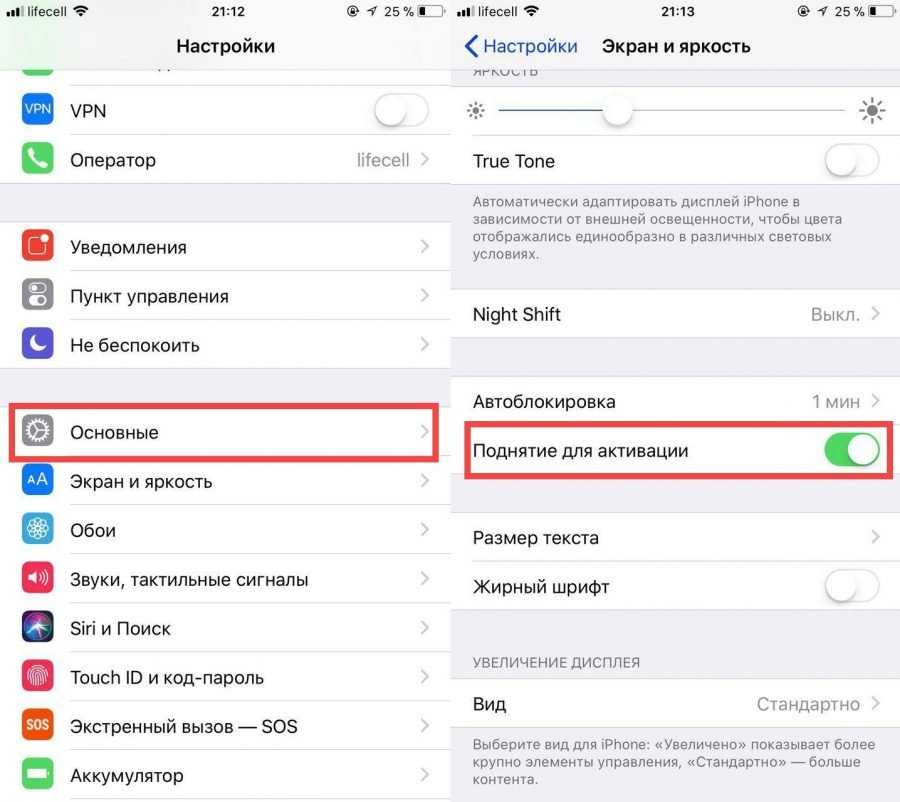 Узнайте, как повысить мощность сигнала Wi-Fi с помощью нескольких быстрых решений, таких как перемещение маршрутизатора и изменение канала Wi-Fi. Если ваш iPhone по-прежнему работает медленно даже при подключении к оптимизированной сети Wi-Fi, проблема может заключаться в фоновых данных.
Узнайте, как повысить мощность сигнала Wi-Fi с помощью нескольких быстрых решений, таких как перемещение маршрутизатора и изменение канала Wi-Fi. Если ваш iPhone по-прежнему работает медленно даже при подключении к оптимизированной сети Wi-Fi, проблема может заключаться в фоновых данных.
Уменьшите настройки движения и яркость экрана
Более яркий экран потребляет больше энергии и может быть причиной замедления работы вашего iPhone. Вам не обязательно полностью включать ночной режим, но небольшая настройка может помочь ускорить очень медленный iPhone. Также рассмотрите возможность отключения эффектов движения в настройках iPhone, чтобы ускорить работу вашего устройства. Просто обратите внимание, что уменьшение настроек движения повлияет на автоматическое воспроизведение видео и работу пользовательского интерфейса в некоторых приложениях.
Вот как уменьшить настройки движения на iPhone:
Коснитесь приложения Настройки .

Перейти к Специальные возможности .
Выберите Движение , чтобы настроить параметры.
Выберите, какой из четырех типов движений вы хотите отрегулировать, переключив соответствующую вкладку с зеленого на серый.
Вот как можно уменьшить яркость экрана на iPhone:
Коснитесь Настройки 9Приложение 0105.
Перейдите к Дисплей и яркость .
Уменьшите яркость экрана с помощью полосы прокрутки и рассмотрите возможность включения Night Shift для автоматического уменьшения яркости, когда естественное освещение тускнеет.
Освободите место на вашем устройстве
Вы сегодня сделали миллион фотографий? У вас есть огромные видеофайлы из группового чата WhatsApp, о которых вы даже не знаете? Или, что еще хуже, ваш iPhone слишком медленный, потому что вам нужно удалить вирусы или ненужные файлы? Пришло время узнать, как почистить ваш iPhone.
Начните с удаление ненужных изображений и видео , затем перейдите к удаление неиспользуемых приложений и вредоносных программ . Избавившись от этого лишнего веса, ваш iPhone может стать значительно быстрее.
Помните, что скрытие приложения на iPhone не освобождает место для хранения.
Восстановление заводских настроек
Ваш iPhone настолько медленный, что ни один из этих советов не помог? Если вышеуказанные стратегии не могут помочь вашему iPhone ускориться, у вас есть еще один вариант: восстановление заводских настроек вашего iPhone.
Это крайняя мера, потому что при полном сбросе к заводским настройкам удаляются все данные на вашем iPhone. Создайте резервную копию любых данных, которые вы хотите сохранить , в своей учетной записи iCloud, на компьютере или внешнем жестком диске перед выполнением сброса настроек.
Вот как выполнить сброс настроек на вашем iPhone:
Перейдите к Настройки > Общие .

Выберите Сброс внизу.
Выберите Стереть все содержимое и настройки , что сделает именно это — стереть все.
Как ускорить работу вашего Mac
Теперь, когда вы знаете, как повысить производительность iPhone, пришло время ускорить и ваш Mac. Для многих любителей Apple владение iPhone и Macbook или iMac идет рука об руку. Поскольку ваш iPhone и компьютер Mac неразрывно связаны между собой, чистый и оптимизированный Mac — это следующий очевидный шаг после получения чистого и быстро работающего iPhone.
Начните заново с AVG TuneUp для Mac. Откройте для себя заново чистый и гладкий Mac, избавившись от ненужных файлов и фотографий плохого качества или дубликатов. Тогда у вас будет все необходимое пространство.
Получите это за
андроид,
ПК
Получите это за
ПК,
Андроид
Получите это за
андроид,
ПК
Получите это за
ПК,
Андроид
Часто задаваемые вопросы
Как очистить оперативную память на моем iPhone?
Хотя в iOS нет возможности проверить использование памяти, вы можете ускорить свой iPhone, выполнив сброс процесса для очистки ОЗУ. Сначала нажмите и удерживайте кнопку питания, пока не появится опция отключения питания. Затем отпустите кнопку питания и удерживайте кнопку «Домой» около пяти секунд, пока экран не станет пустым и снова не появится главный экран.
Сначала нажмите и удерживайте кнопку питания, пока не появится опция отключения питания. Затем отпустите кнопку питания и удерживайте кнопку «Домой» около пяти секунд, пока экран не станет пустым и снова не появится главный экран.
Что делать с медленным интернетом на моем iPhone?
Вы можете исправить медленное подключение к Интернету, сбросив или перенастроив сетевые настройки вашего iPhone или ускорив работу приложения браузера. В противном случае проблема, вероятно, связана с вашим Wi-Fi — примите меры, чтобы повысить уровень сигнала или почините маршрутизатор, если он не работает.
Еще одна причина, по которой ваш интернет может быть медленным на вашем iPhone, заключается в том, что ваш поставщик услуг может ограничивать ваше соединение. Предотвращение дросселирования интернет-провайдером — это лишь одна из причин, по которой использование VPN — хорошая идея.
Как почистить iPhone?
Точно так же, как вы очищаете свой Mac, удаляя ненужные файлы или избавляясь от ненужных приложений на своем ПК, вы можете очистить свой iPhone, удалив вредоносные программы, удалив другие нежелательные приложения, удалив файлы cookie браузера и очистив другие кэши браузера.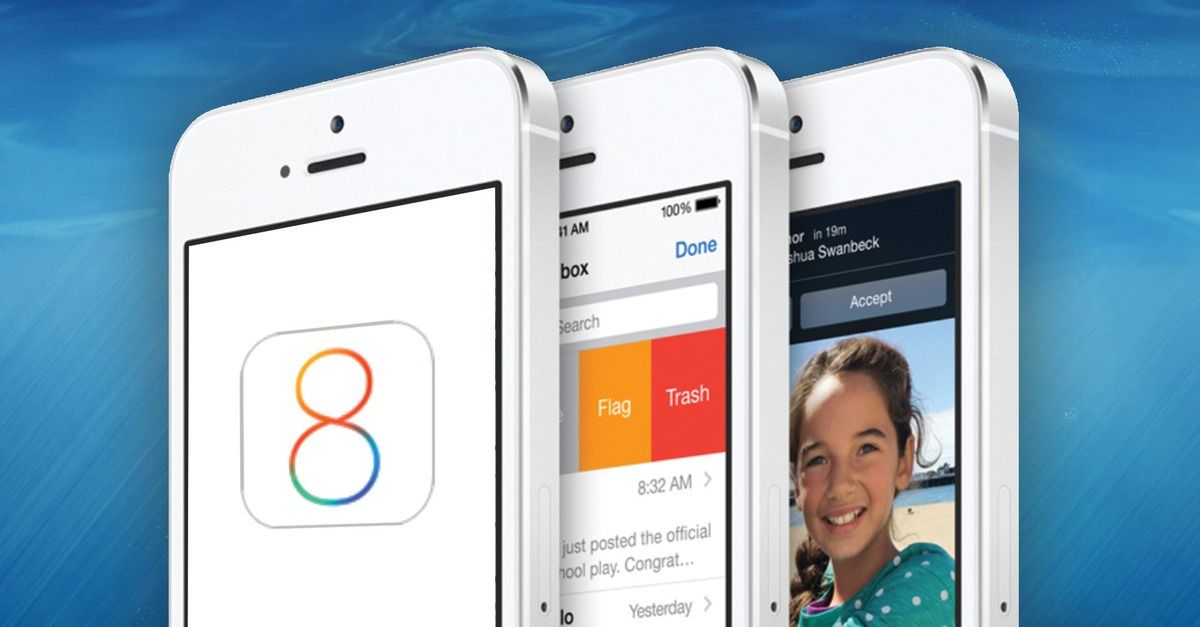
Как проверить производительность моего iPhone?
Сторонние инструменты для тестирования производительности, такие как AnTuTu или Geekbench, позволяют измерить текущую производительность вашего iPhone, помогая выявить конкретные проблемы, которые могут замедлять работу вашего iPhone или вызывать его перегрев.
Apple по-прежнему замедляет работу телефонов?
В отличие от некоторых устойчивых мифов о батареях смартфонов, Apple действительно намеренно замедляет работу iPhone по мере их старения. Обоснование компании заключается в том, что по мере того, как батарея со временем ухудшается, необходимо регулировать производительность для предотвращения неожиданных отключений. Это по-прежнему затрагивает модели iPhone 6, 6S, SE и 7, а также модели iPhone 8, X и XS с iOS 12.1 или более поздней версии.
Почему мой iPhone работает так медленно после обновления iOS 16/15 и как ускорить
Если что-то новое, это не значит, что оно лучше. Несмотря на то, что iOS 16/15 отлично работает для некоторых пользователей, это не значит, что все ею довольны.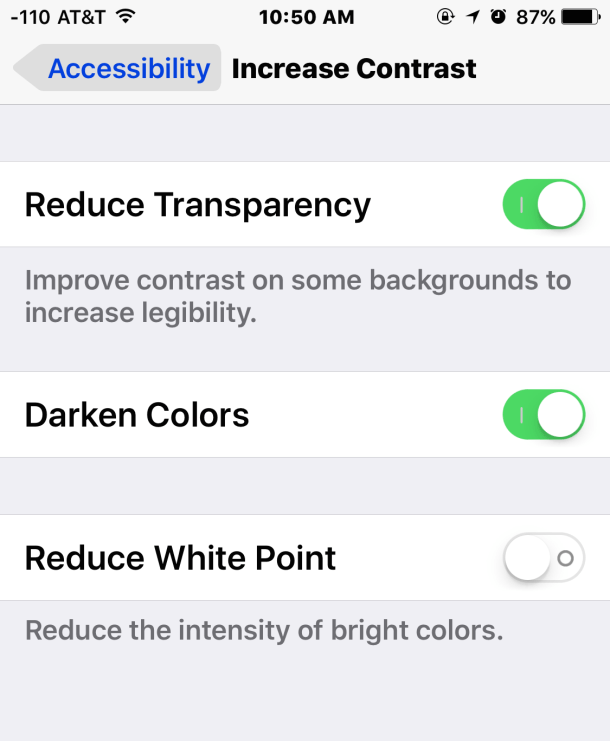 Многие пользователи сообщают, что iOS 16/15 замедляет работу телефонов. Поскольку новые бета-версии iOS 16/15 выпущены для устройств iOS, вы можете заметить, что ваш iPhone работает медленнее.
Многие пользователи сообщают, что iOS 16/15 замедляет работу телефонов. Поскольку новые бета-версии iOS 16/15 выпущены для устройств iOS, вы можете заметить, что ваш iPhone работает медленнее.
Отзывы о последней версии iOS 16/15 не так хороши, как ожидалось. Итак, если вы также чувствуете, что ваш iPhone X работает медленно, мы можем вам помочь. В этом руководстве вы узнаете, что делать, если iPhone или iPad тормозит после обновления iOS 16/15 или iOS 14. Начнем.
- Часть 1. Обещание Apple в отношении производительности iOS 16/15 и iOS 14
- Часть 2. Почему мой iPhone работает очень медленно после обновления iOS 16/15?
- Часть 3. Несколько советов по ускорению работы iPhone/iPad с iOS 16/15
Часть 1. Обещание Apple в отношении производительности iOS 16/15 и iOS 14
Выпуск iOS 16/15 должен был изменить мир пользователей Apple, добавив в устройство различные функции. От конфиденциальности до пользовательского интерфейса, от Siri до клавиатуры, от редактирования текста до Haptics — у новых версий iOS было много планов.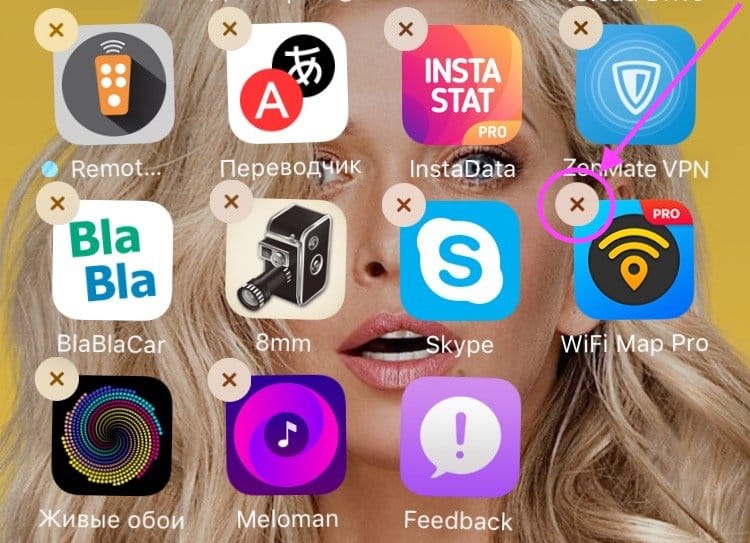 Но все пошло не так, как планировалось, из-за ошибок и сбоев, присутствующих в последнем программном обеспечении.
Но все пошло не так, как планировалось, из-за ошибок и сбоев, присутствующих в последнем программном обеспечении.
Компания Apple Inc. заявила, что после iOS 16/15 производительность устройства улучшится на 30%. Вместо этого iPhone и iPadOS 15 резко замедляют работу устройства. Новая iOS обещает, что загрузка приложения будет на 50% меньше, обновления приложения будут на 60% меньше, а скорость запуска приложения увеличится вдвое. Но новые обновления стали большим разочарованием для пользователей.
Часть 2. Почему мой iPhone работает медленно после обновления iOS 16/15?
Если вы обнаружите, что ваш iPhone стал работать медленнее после обновления iOS 16/15, не удаляйте обновление. Терпение — это ключ к подтверждению того, что на вашем устройстве действительно есть проблема с зависанием. Как правило, после обновления программное обеспечение запускает некоторые задачи обслуживания и фоновые задачи, которые замедляют работу устройства. Но это исчезнет, если вы оставите свой телефон на некоторое время и зарядите его.
Но если телефон тормозит после обновления до iOS 16/15 и проблема не исчезнет в ближайшее время, вам нужно что-то делать. В основном это проблема старых моделей iPhone, таких как iPhone 6s. И все из-за багов, присутствующих в обновлении. Даже Apple Inc признает, что последняя версия iOS далека от совершенства. Итак, если вы рискуете установить новые обновления, то приготовьтесь столкнуться с рядом проблем.
Часть 3. Несколько советов по ускорению работы iPhone/iPad с iOS 16/15
Мы собрали несколько эффективных и полезных советов для пользователей, чтобы они могли ускорить работу iPhone и iPad после iOS 16/15 и iPad OS 15 соответственно.
- Совет 1. Установите обновления приложений
- Совет 2. Удалите ненужные приложения и кеши приложений
- Совет 3. Установите новые обновления ОС iOS/iPad
- Совет 4. Отключите фоновое обновление приложения
- Совет 5. Используйте Уменьшение движения
- Совет 6. Принудительно перезагрузите iPhone
- Совет 7.
 Отключите службы определения местоположения
Отключите службы определения местоположения - Совет 8. Деактивируйте неиспользуемые функции
- Совет 9. Перенесите большие файлы на компьютер, чтобы освободить память
Совет 1. Установите обновления приложений
После того, как вы установите последние обновления на свое устройство, проверьте, обновили ли вы приложения или нет. Поскольку мы сосредоточены на производительности устройства, грядущие обновления могут стать для нас большой проблемой. Итак, нам нужно получить последнюю версию приложений, совместимую с обновлением iOS 16/15 и iPadOS 15.
Очевидно, что iOS 16/15 будет замедлять работу вашего устройства, если вы не установите обновления. Чтобы получить обновления, выполните следующие действия, поскольку в iOS 16/15 нет специальной вкладки обновлений.
Шаг 1: Перейдите в App Store и нажмите на свой профиль. Прокрутите вниз, пока не дойдете до раздела «Обновления». Установите доступные обновления приложения, и производительность вашего устройства значительно улучшится.
Совет 2. Удалите ненужные приложения и кеши приложений
Мы уверены, что на вашем iPhone может быть установлено несколько приложений, которые вы никогда не используете. Эти нежелательные приложения просто занимают место и память и снижают производительность устройства. Итак, если вы думаете, что именно iOS 16/15 замедляет работу iPhone X, возможно, на это влияют бесполезные приложения. Чтобы удалить приложения, выполните следующие действия:
Удаление приложений с устройства и его кэш также будут удалены, что даст вам достаточно места и освободит ресурсы ЦП для других полезных приложений
Совет 3. Установите новые обновления iOS/iPadOS
Даже после первоначального выпуска iOS 16/15 после него выпускается множество обновлений. поскольку в последних обновлениях было много ошибок, Apple Inc предпринимала различные попытки устранить эти ошибки и предоставить пользователям лучшую версию iOS 16/15. Итак, если новая iOS 16/15 замедляет работу устройства, новые обновления могут это исправить. Не забудьте создать резервную копию устройства перед обновлением программного обеспечения.
Не забудьте создать резервную копию устройства перед обновлением программного обеспечения.
Шаг 1: Откройте «Настройки» и перейдите в «Общие настройки». Нажмите на опцию «Обновление программного обеспечения» и проверьте наличие доступных обновлений.
Шаг 2. Когда обновление появится на экране, нажмите кнопку «Загрузить и установить» и подождите, пока обновление будет готово к установке.
Оставьте устройство на ночь и зарядите его должным образом. На следующий день задачи обслуживания системы будут завершены, а также будут решены проблемы со скоростью вашего устройства.
Совет 4. Отключите фоновое обновление приложения
Если iOS 16/15 работает медленно на iPhone 7 или других моделях, попробуйте отключить фоновые приложения. Иногда фоновая активность приложения мешает процессам ЦП и нарушает оптимальное функционирование других приложений. Сделайте настройку как:
Шаг 1. Щелкните приложение «Настройки» и откройте «Общие настройки». Выберите параметр «Обновление фонового приложения» и отключите эту функцию.
Приложения, работающие в фоновом режиме, будут в идеальном состоянии, и ваше устройство, безусловно, будет работать быстрее, чем раньше. Кроме того, батарея вашего устройства будет работать дольше, чем раньше.
Совет 5. Используйте Уменьшение движения
Нам всем нравится функция анимации на iPhone и iPad. Но эти приятные для глаз анимации влияют на производительность. Чтобы ускорить установленное устройство iOS 16/15, лучше использовать функцию «Уменьшение движения». Для этого выполните следующие действия:
Шаг 1: Запустите приложение «Настройки» и выберите параметр «Специальные возможности».
Шаг 2: Выберите функцию «Движение» и включите «Уменьшение движения».
Ваше устройство мгновенно станет быстрее, и вы сможете почувствовать разницу в производительности.
Совет 6. Принудительно перезагрузите iPhone
Если iPad и iPhone замедляются после обновления iOS 16/15, есть вероятность, что они не перезагрузились должным образом. Итак, вместо того, чтобы волноваться, принудительно перезагрузите устройство, и проблема будет устранена. Шаги, которые вам нужно выполнить, немного отличаются. Поэтому убедитесь, что вы следуете им точно.
Итак, вместо того, чтобы волноваться, принудительно перезагрузите устройство, и проблема будет устранена. Шаги, которые вам нужно выполнить, немного отличаются. Поэтому убедитесь, что вы следуете им точно.
Для iPhone 8, более поздних моделей, iPad Pro и iPad без кнопки «Домой»: нажмите кнопку увеличения громкости и быстро отпустите ее. Повторите то же самое с кнопкой уменьшения громкости. Затем нажмите кнопку питания и удерживайте ее, пока не увидите логотип Apple.
Для iPhone 7/7 Plus: одновременно нажмите кнопку питания и кнопку уменьшения громкости. Удерживайте кнопки, пока на экране не появится логотип Apple, а затем отпустите их.
Для iPhone 6, более ранних моделей и других моделей iPad: одновременно нажмите кнопку питания и кнопку «Домой». Подождите, пока на экране появится логотип Apple, а затем отпустите кнопки.
После перезагрузки устройства проблемы с производительностью будут решены.
Совет 7. Отключите службы определения местоположения
Это больше похоже на трюк, который может сработать, а может и не сработать, если iPhone стал тормозить после обновления iOS 13. Если службы определения местоположения включены, даже когда настройки не нужны, они будут потреблять заряд батареи, и ваше устройство будет работать медленно. Чтобы отключить эту функцию, выполните следующие действия:
Если службы определения местоположения включены, даже когда настройки не нужны, они будут потреблять заряд батареи, и ваше устройство будет работать медленно. Чтобы отключить эту функцию, выполните следующие действия:
Шаг 1: Откройте «Настройки» и перейдите к настройкам «Конфиденциальность». Получите доступ к службам определения местоположения и переключите панель, чтобы отключить эту функцию.
Шаг 2. Вы также можете просмотреть список приложений, для которых требуется доступ к местоположению, и вручную отключить эту функцию для определенных приложений. Выберите оптимальную настройку из «Всегда при использовании приложения», «Разрешить один раз» и «Не разрешать».
Вы можете дополнительно изучить раздел «Системные службы» и посмотреть, есть ли другие параметры, которые можно отключить. Как только службы определения местоположения будут отключены, производительность вашего устройства, безусловно, улучшится.
Совет 8. Деактивируйте неиспользуемые функции
Очень важно, к чему вы должны прислушаться, — это деактивировать неиспользуемые функции на вашем iPhone или iPad.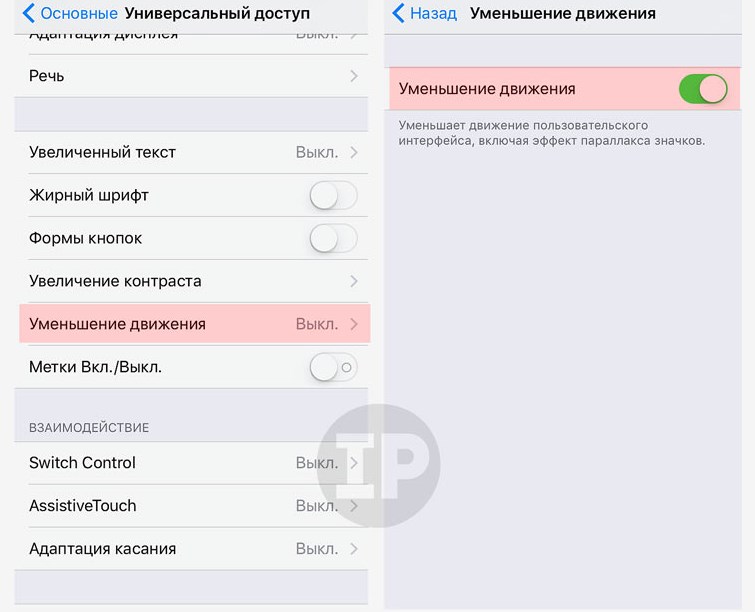 Когда ваш iPad и iPhone зависают после обновления iOS 16/15, вам нужно попробовать все возможные способы, чтобы это исправить. Итак, изучите новые функции iOS 13 и посмотрите доступные в ней функции. После того, как вы просмотрите их, отключите функции, которые вам не нужны, и мы можем гарантировать, что производительность вашего устройства улучшится, и оно будет работать быстрее, чем когда-либо.
Когда ваш iPad и iPhone зависают после обновления iOS 16/15, вам нужно попробовать все возможные способы, чтобы это исправить. Итак, изучите новые функции iOS 13 и посмотрите доступные в ней функции. После того, как вы просмотрите их, отключите функции, которые вам не нужны, и мы можем гарантировать, что производительность вашего устройства улучшится, и оно будет работать быстрее, чем когда-либо.
Совет 9. Перенесите большие файлы на компьютер, чтобы освободить память
Есть вероятность, что ваш iPhone будет работать медленно после обновления из-за того, что на нем заканчивается место для хранения. Это приводит к некоторым проблемам с производительностью. Таким образом, вы можете рассмотреть возможность переноса больших файлов с вашего устройства на компьютер с помощью iOS Data Manager. Программное обеспечение позволит вам легко передавать файлы, не полагаясь на iTunes или iCloud.
Когда место для хранения освободится, производительность вашего устройства значительно улучшится.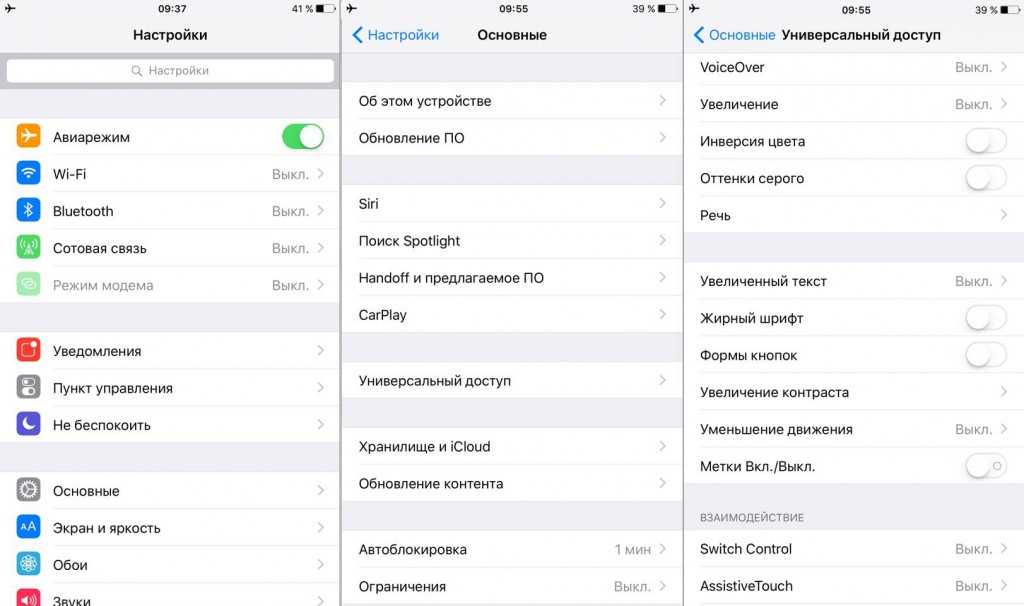
 Сбросьте настройки
Сбросьте настройки

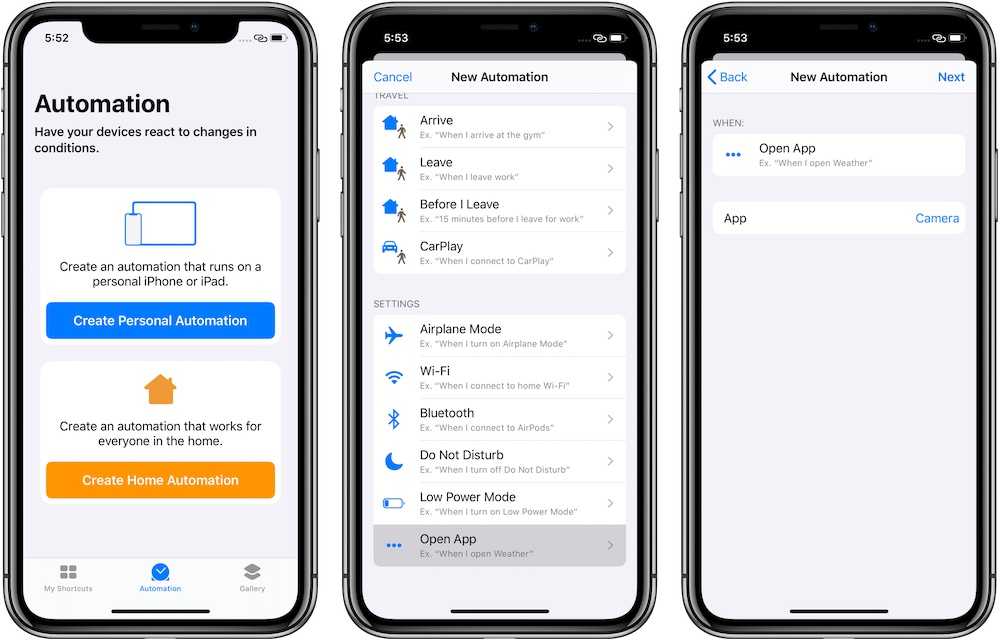
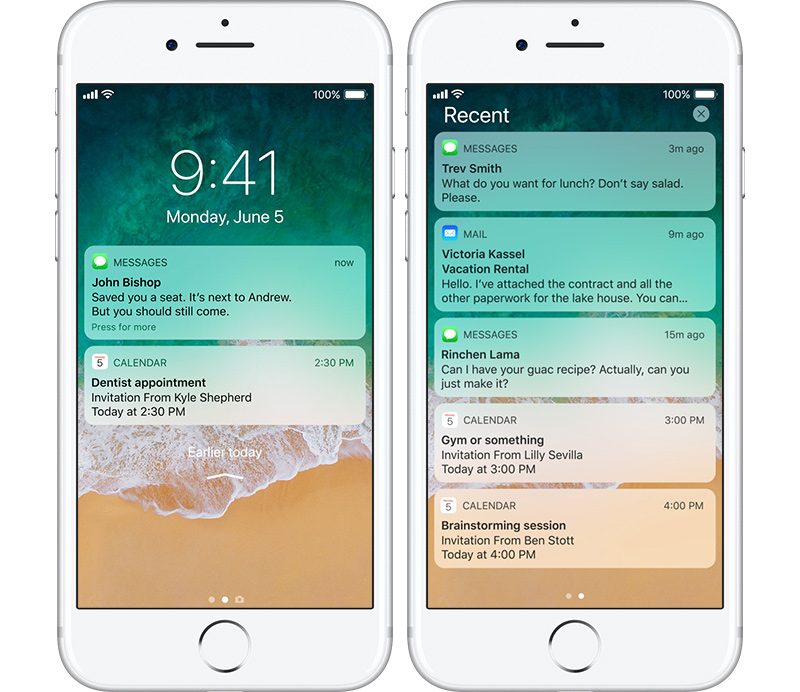

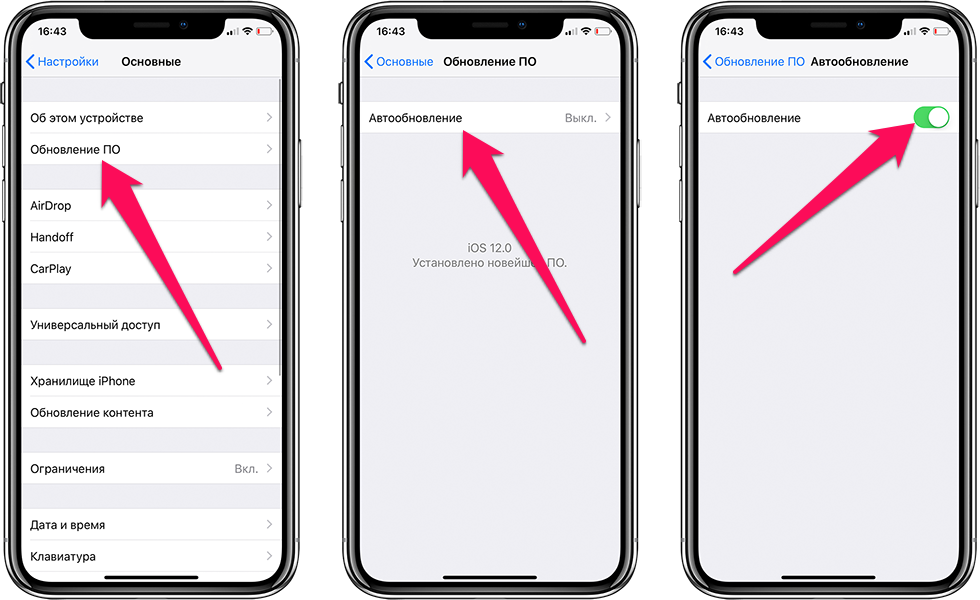

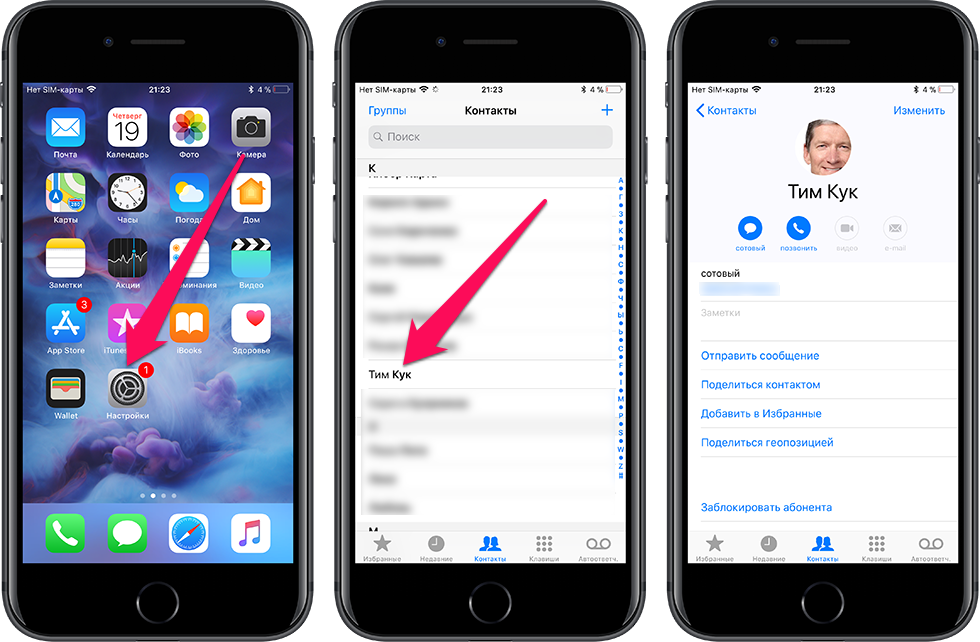 Если вы считаете, что сенсорный экран реагирует неправильно, попробуйте перезагрузить iPhone, iPad или iPod touch. Если это не сработает и проблема возникает в одной и той же области экрана в нескольких приложениях, возможно, вам придется обратиться в службу поддержки Apple.
Если вы считаете, что сенсорный экран реагирует неправильно, попробуйте перезагрузить iPhone, iPad или iPod touch. Если это не сработает и проблема возникает в одной и той же области экрана в нескольких приложениях, возможно, вам придется обратиться в службу поддержки Apple.
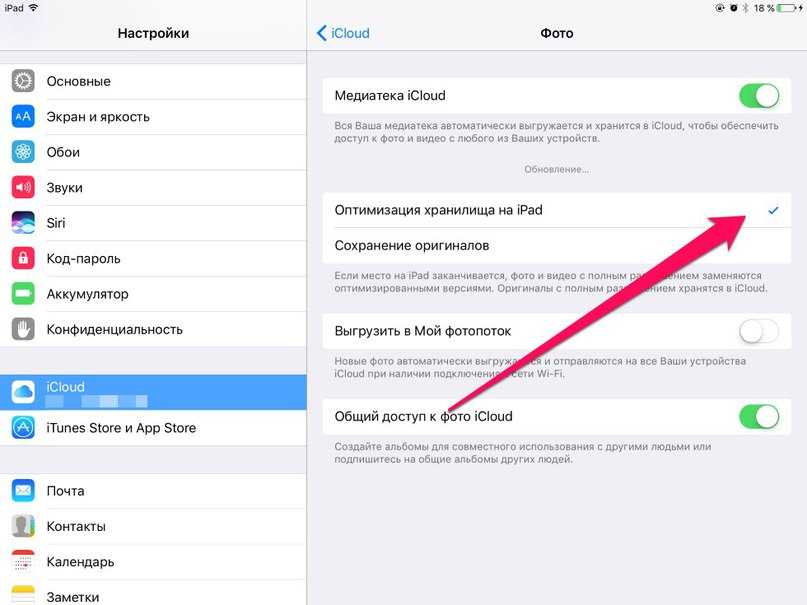


 Отключите службы определения местоположения
Отключите службы определения местоположения